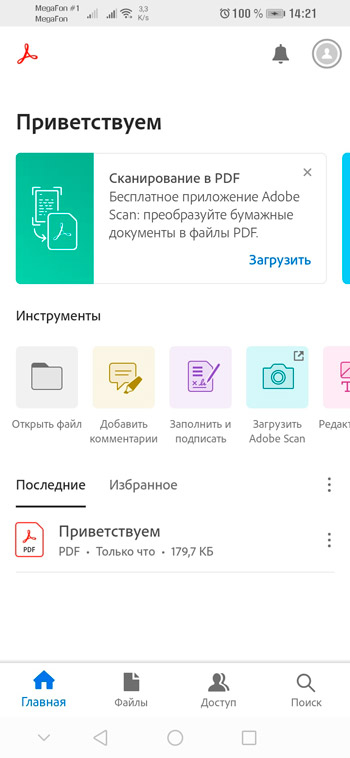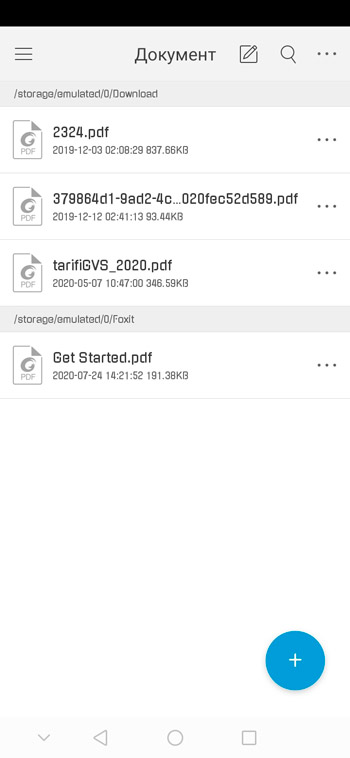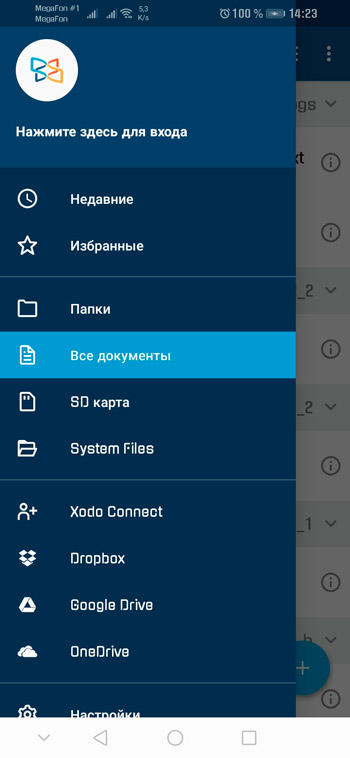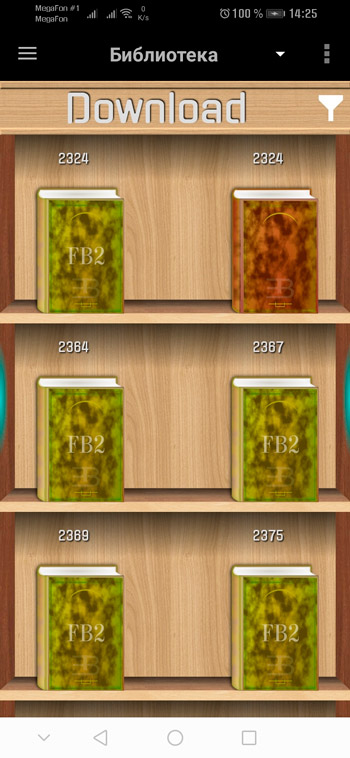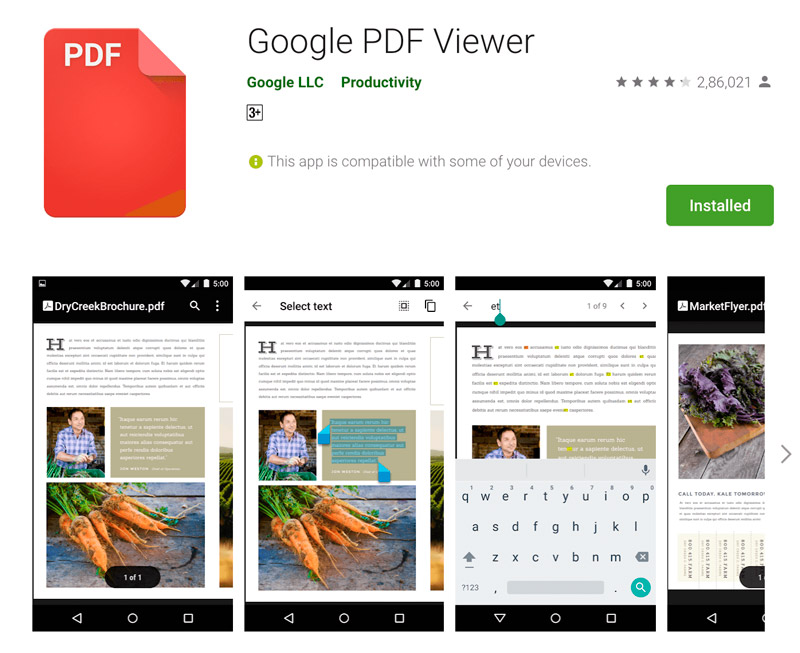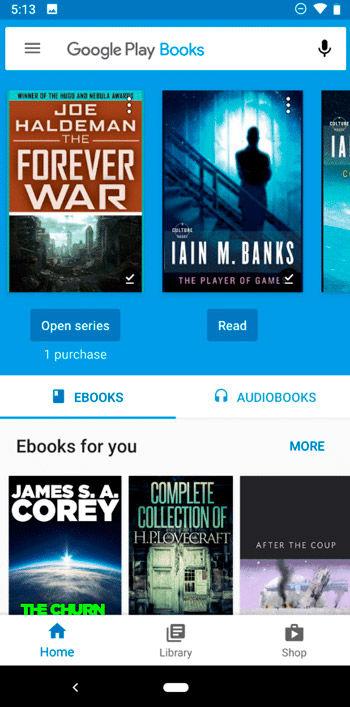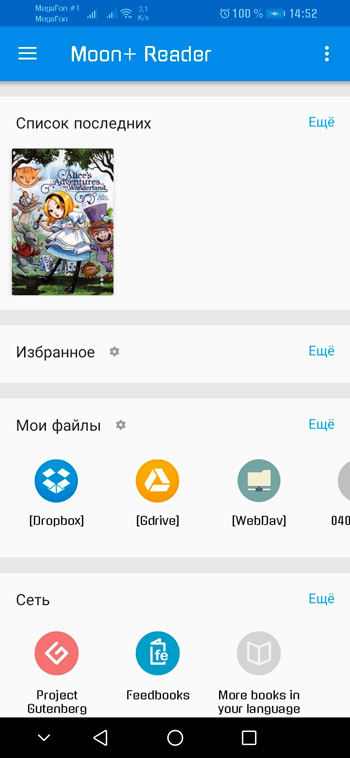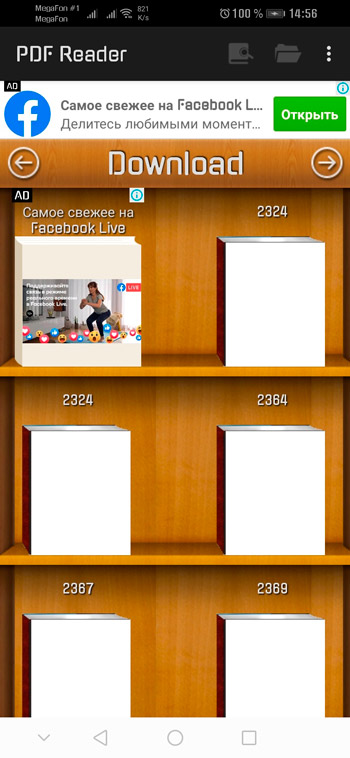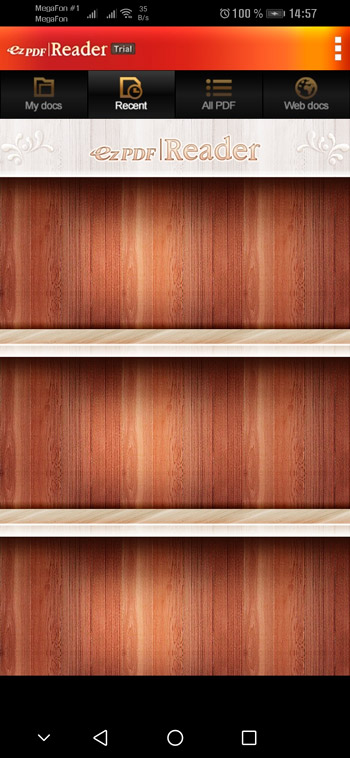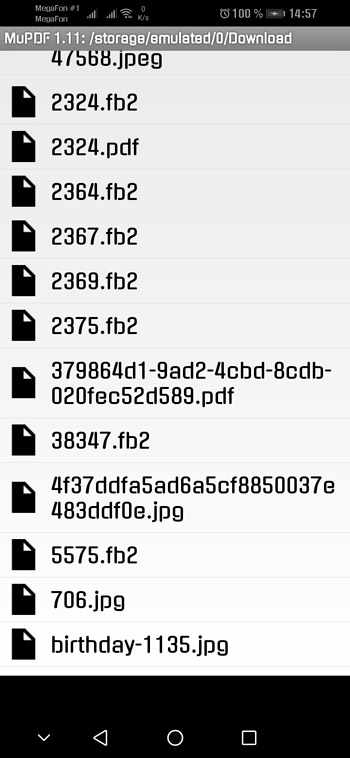Нужно открыть файл в формате PDF? Для компьютеров и ноутбуков есть
специальные приложения для чтения документов, но иногда
удобнее использовать телефон или планшет — например, чтобы прочитать электронную книгу или посмотреть
презентацию. Иногда на мобильных устройствах могут возникнуть проблемы с открытием файлов данного формата.
В этой статье мы расскажем, что делать, если PDF документы не открываются на телефоне с системой Андроид.
Хотите не только читать ПДФ-файлы, но и
редактировать?
Скачайте удобный PDF редактор
Содержание
- Почему телефон не открывает ПДФ файлы
- Способы открыть файлы PDF на Android
- Заключение
- Лучший конвертер электронных документов — PDF Commander
- Часто задаваемы вопросы
Почему телефон не открывает ПДФ файлы
Существует несколько причин, по которой документы не открываются на Айфон или Андроид:
- Повреждение материала. Проблема возникает при неправильной загрузке или конвертации. Вы не
сможете просмотреть файл и на другом устройстве, например, на компьютере. - Установлен пароль. В таком случае при открытии возникнет окно, в которое вводится защитный код.
- Софт не поддерживает формат. У вас отсутствует подходящее приложение для чтения электронных
документов.
Первые две проблемы решить практически невозможно — в случае повреждения файла придётся искать ему замену,
потому что софт не сможет работать с изначально неисправным контентом. А если данные защищены кодом — лучше
попытаться узнать его, потому что удалить защиту не выйдет. Но в последнем случае проблема решаемая. Если у
вас нет подходящего приложения для чтения ПДФ на телефоне — ознакомьтесь со списком лучших вариантов для
Андроида.
Способы открыть файлы PDF на Android
Для чтения электронных документов на устройствах с ОС Android существует множество вариантов.
Способ 1: Foxit Reader & Editor
Популярный просмотрщик, который предлагает версии для Андроид и ПК. Чтобы загрузить ПДФ, выполните
несколько действий:
- Закройте вводную инструкцию. После этого откроется окно, в котором размещены все ПДФ, представленные в
памяти телефона. - Для поиска нужного медиафайла вы можете воспользоваться поиском. Затем нажмите на него.
- У вас есть возможность настроить вид читалки, создать комментарии и подписи.
Минусом Foxit
Reader является медленная работа на слабых устройствах, а также наличие платного контента.
Способ 2: Adobe Acrobat Reader
Бесплатное приложение для просмотра документации от компании Adobe. Оно не предлагает функций для
редактирования или создания материала. Вы сможете только просматривать медиафайлы и подписывать формы.
Загрузите Акробат из Google Play и запустите ридер:
- Вам будет предложено посмотреть вводные данные об использовании софта. После завершения чтения вы
попадете в главное меню. Затем нажмите на раздел с названием «Локальные». - Будут показаны все медиафайлы, которые хранятся в памяти устройства. Вы можете воспользоваться поиском
или списком. - Если PDF не открывается на Андроиде, это может быть связано со свойствами контента. Акробат не позволит
читать документы, защищенные техническим средством защиты авторских прав (DRM).
Из недостатков можно отметить то, что Adobe Acrobat Reader
тормозит на старом оборудование.
Способ 3: Moon+ Reader
Популярная читалка на Андроид. Базовая версия не позволяет работать с ПДФ, поэтому нужно загрузить
дополнительный плагин.
Скачайте Moon+ Reader
и следуйте инструкции:
- Кликните на кнопку меню, расположенную в верхнем левом углу, и выберите пункт «Мои файлы».
- При первом использовании вам потребуется указать хранилище: внутренняя память или SD.
- Найдите папку и материал. Кликните по нему.
Минусы просмотрщика: нестабильная работа, наличие рекламных объявлений в базовом пакете и необходимость в
плагинах.
Способ 4: PocketBook Reader
Программа для просмотра различных форматов: EPUB, FB2, MOBI, DJVU, DOCX, RTF, TXT, HTML.
Если ПДФ не открывается на телефоне, установите PocketBook Reader
на Андроид, а затем выполните простые действия:
- В стартовом меню нажмите на кнопку, расположенную в верхнем левом углу.
- Выберите раздел «Папки».
- В файловом менеджере укажите путь и выберите нужный материал.
Недостатком программного обеспечения является наличие багов.
Способ 5: OfficeSuite
Офисный пакет на Android, который сочетает в себе все функции для чтения, редактирования и создания Word,
Excel и PowerPoint. Его можно использовать бесплатно или подключить премиум-пакет.
Для работы с медиафайлами:
- Запустите приложение и нажмите на знак в верхнем левом углу.
- В списке укажите «Открыть». Во встроенном проводнике перейдите к папке с материалом. Нажмите на него,
чтобы открыть.
Из минусов OfficeSuite пользователи
отмечают медленную работу и наличие рекламных объявлений в бесплатной версии.
Способ 6: WPS Office
Пакет программного обеспечения для работы с Word и Excel. Он предлагает встроенное облачное хранилище,
коллекцию шаблонов и функции для онлайн-редактирования и совместного использования.
После загрузки WPS Office запустите софт:
- В стартовом меню кликните на строку «Открыть».
- Укажите расположение: память телефона или SD.
- Перейдите в папку и нажмите на материал. Он автоматически откроется в режиме чтения и редактирования.
Недостатком пакета является: торможение и наличие в базовой версии рекламы.
Заключение
Теперь вы знаете, почему телефон не открывает ПДФ файлы и как решить эту проблему. Для этого необходимо
установить подходящее приложение. Вы можете установить читалку для электронных книг или офисный пакет. Но
для обработки материала придётся воспользоваться софтом для компьютера: например, если надо снять защитный
код, переконвертировать файл или скопировать текст из ПДФ и
перенести его в другой документ.
Лучший конвертер электронных документов — PDF Commander
Для просмотра ПДФ на компьютере, редактирования и создания документов воспользуйтесь лучшей программой PDF Commander. Она позволит оформить материал с нуля, объединить
несколько медиафайлов, перевести другие расширения в ПДФ, извлечь текст и картинки, а также установить
пароль. С помощью софта можно подготовить документы для просмотра на мобильных устройствах. Вы можете
скачать редактор бесплатно и установить его на все версии Windows.
Актуальные статьи
Ответы на часто задаваемые вопросы:
Почему PDF не открываются на Android?
Существует несколько причин, по которым Андроид не открывает PDF файлы: они могут
быть повреждены при неправильной загрузке или переформатировании. Также проблема может заключаться в
том, что ПДФ зашифрован и требует введение пароля. Третья причина: использование неподходящего
программного обеспечения.
Где находятся файлы PDF на телефоне?
Медиафайлы могут храниться во внутренней памяти или SD. Чтобы узнать, в какой папке
расположен документ, воспользуйтесь файловым менеджером или поиском. Например, в аппаратах Самсунг
перейдите в папку «Samsung» — «Мои файлы».
Как перенести PDF с ПК на телефон?
Для переноса данных подключите мобильное устройство к компьютеру. Это можно сделать с
помощью USB-провода. Разблокируйте аппарат и присоедините его к персональному компьютеру. В диалоговом
окне «Режим работы USB» не забудьте указать режим «Передача данных». Затем перетащите нужные файлы в
открывшееся окно.
Проблемы с установкой Adobe
Acrobat?
Скачайте 100% рабочую версию PDF редактор
Содержание
- 1 Почему телефон не открывает файлы pdf?
- 2 Что делать, если телефон открывает пдф файлы как фото?
- 3 Adobe acrobat reader
- 4 Andoc — pdf и djvu reader
- 5 Ebookdroid — pdf & djvu reader
- 6 Ereader prestigio: читалка
- 7 Fbreader
- 8 Fbreader pdf plugin
- 9 Foxit pdf reader & editor
- 10 Google pdf viewer
- 11 Google pdf viewer – бесплатная читалка pdf
- 12 Moon reader
- 13 Officesuite pdf editor
- 14 Pdf reader
- 15 Pdf reader – бесплатная читалка pdf для android
- 16 Pocketbook reader
- 17 Polaris office
- 18 Polaris office pdf editor
- 19 Wps office
- 20 Xodo pdf ридер и редактор
- 21 Как открыть pdf файл на android? – инструкция | mobile-analytics
- 22 Как открыть пдф-файл на андроиде
- 23 Способ 1: foxit reader & editor
- 24 Способ 1: через adobe reader
- 25 Способ 2: adobe acrobat reader
- 26 Способ 2: через readera
- 27 Способ 3: moon reader
- 28 Способ 3: посредством google drive
- 29 Способ 4: pocketbook reader
- 30 Способ 5: officesuite
- 31 Способ 6: wps office
- 32 Способы открыть файлы pdf на android
- 33 Читалки pdf для android – общая информация
- 34 Вывод
- 34.1 Узнайте больше о Huawei
В операционной системе нет адаптированных софтов для запуска подобных файлов. При нажатии на документ, телефон выдаст ошибку открытия. Второй вариант – система запустит file через браузер Google Chrome. Он откроется в режиме «Чтения».
Что делать, если телефон открывает пдф файлы как фото?
Чтобы смартфон перестал открывать тексты как фото, необходимо установить соответствующую программу. Если после установки проблема не исчезла, перезагрузите смартфон. Возможно произошел технический сбой в работе. Ошибка должна исчезнуть.
Протестируйте разные приложения, чтобы выбрать оптимальный для личного пользования. Работы каждого из них может проявляться по-разному, зависимо от технических возможностей используемого гаджета. Для избежания неполадок, скачивая файл в интернете, заранее выберите соответствующий формат.
Adobe acrobat reader
Adobe Acrobat Reader как раз и представляет собой тот самый «специальный» инструмент для работы с PDF. Разработчиком, как можно понять из названия, выступает Adobe Systems, создатель всемирно известного «фотошопа». К слову, Adobe – это та самая компания, которая и разработала межплатформенный формат Portable Document Format (PDF).
Отсюда следует два замечания. Первое – программа оснащена широким набором возможностей и настроек – от ночного режима чтения до создания новых PDF-документов на основе только что отсканированных при помощи камеры смартфона страниц. И второе замечание: многие функции в мобильном приложении являются платными.
Прежде всего уточним, какие функции доступны только после покупки:
- создание PDF из форматов Word, Excel и PowerPoint;
- преобразование изображений и сканированных документов в PDF;
- изменение порядка страниц;
- поворот, удаление страниц;
- экспорт PDF в форматы Word и Excel.
Собственно, с этими функциями прекрасно справится Microsoft Word или аналогичное ПО на вашем ПК. Однако если есть необходимость в том, чтобы делать это при помощи мобильной версии приложения от Adobe, то за удобство придется заплатить. C другой стороны, приобретенный пакет позволит использовать новые возможности как на ПК, так и на мобильном устройстве или в режиме онлайн.
Если же вас интересует лишь удобное хранение, доступ и просмотр файлов без лишних затрат, то Adobe Acrobat Reader подойдет и для этих задач. В частности, хранение можно файлов можно организовать либо в Adobe Document Cloud, либо в Dropbox.
Кроме того, приложение незаметно сканирует весь объем встроенной памяти и карты памяти, так что ни один PDF-файл незамеченным не останется. Здесь же можно увидеть, какие документы открывались последними.
Предусмотрено несколько режимов чтения: «Непрерывно» – страницы представлены в виде свитка с вертикальным скроллом; «Постранично» – листание страниц вправо-влево; «Режим чтения» – вертикальный скролл, но без возможности изменения масштаба страницы. Здесь же расположен переключатель ночного режима.
Andoc — pdf и djvu reader
AnDoc — PDF и DjVu Reader – упрощенная программа для запуска формата ПДФ и ДЕЖАВю. Софт не перегружен опциями. Имеет простой менеджер файлов и возможность регулировать яркость экрана, размер шрифта, ориентацию текста. Работает на всех моделях Android.
Ebookdroid — pdf & djvu reader
EBookDroid – универсальное решения для Андроид устройств. Софт позволяет запускать разные форматы документов. Помимо этого пользователям доступны следующие функции:
- большой каталог шрифтов;
- комфортный интерфейс программы;
- возможность делать заметки во время чтения литературы;
- использование дополнительных электронных книг с интернета;
- онлайн-словарь для моментального перевода текста.
Приложение имеет как платную, так и бесплатную версии.
Ereader prestigio: читалка
Как и рассмотренный PDF Reader, приложение от Prestigio тоже все время фигурирует при поиске PDF-инструментов, так что мы решили не упускать возможность и познакомиться с ним лично.
В начале нас встречает грамотно организованная книжная полка с отлично реализованным поиском и отображением книг с указанным форматом. Так как на данный момент мы ищем именно инструмент для PDF, то работать будем только с этим форматом.
Далее переходим непосредственно к просмотру PDF-документов. На первый взгляд, различных настроек хватает. Однако при более близком знакомстве быстро выясняется, что по сравнению с предыдущими приложениями функционал приближен к Google PDF Viewer. Правда, приложение «подхватило» все заметки, сделанные в PDF-документе при помощи Xodo, но не предоставило возможности с ними взаимодействовать.
Предусмотрена возможность настройки прокрутки – горизонтальная либо вертикальная. Есть режим ручной и автоматической настройки яркости, что, в принципе, очень неплохо. Доступ к регулировке выполняется по тапу в любой области экрана при чтении.
Есть ночной режим. Пиктограмма для его вызова так же вынесена наверх для более быстрого доступа.
Функций редактирования текста нет. Все, что нам доступно, это закладки, которые позволят отметить нужную страницу. Кроме того, закладками можно не пользоваться вообще, так как приложение поддерживают синхронизацию данных между разными устройствами.
Подводя итог, отметим, что eReader Prestigio: Читалка как инструмент для работы с PDF не может предложить ничего инновационного. Устанавливать приложение специально для чтения PDF мы не станем советовать: если от «читалки» вам нужен только просмотр PDF, то здесь справится предустановленное приложение от Google. Если же вам необходим более широкий набор возможностей, то с этим вопросом следует обращаться к другим разработчикам.
Fbreader
FBReader – читалка, которая поддерживает не только ПДФ, но и прочие расширения HTML, RTF, FB2ZIP. Обладает сложным интерфейсом с множеством услуг. В «Меню» можно настроить синхронизацию книжной сети, внешний вид, каталоги и текст. Можно также отрегулировать всплывающие окна. Доступна библиотека с книгами на разных языках. Присутствует автоматический словарь для перевода.
Fbreader pdf plugin
В отличие от одного из своих основных конкурентов – приложения Cool Reader, популярная «читалка» FBReader, как и обещали ее разработчики в 2021 году, обзавелась поддержкой формата PDF. Для этого придется установить небольшой отдельный модуль поверх основного приложения. Предлагаем взглянуть, как с его помощью FBreader справится с новым для себя форматом.
Все, что требуется от пользователя, – установить модуль. Дальнейшие действия по хранению, поиску и открытию PDF-книг ничем не отличаются от действий, которые мы выполняем при работе с книгами обычного формата.
PDF-файлы большого размера открываются быстро, листание страниц и отрисовка изображения при изменении масштаба тоже выполняется быстро.
Функций для работы с PDF в данном приложении откровенно немного. Как и при чтении обычных форматов, яркость можно изменить жестом вверх-вниз у левого края экрана. Предусмотрен ночной режим, при этом яркость подсветки также регулируется.
Настраиваемая ориентация экрана позволит настроить положение экрана либо вне зависимости от системных настроек, либо сделать к ним привязку.
Можно воспользоваться богатыми настройками FBReader, за исключением тех, что касаются самого текста. Сюда относятся настройки «подвала», перелистывания страниц, синхронизации, меню и так далее. Кроме того, отдельным пунктом можно включить использование выбранного фона.
Что касается непосредственно работы с текстом, то все доступные действия – сохранение закладки, копирование части текста в указанное приложение или в буфер обмена, а также использование словаря ColorDict, для запуска которого следует установить пару дополнительных модулей с самим словарем и нужными языками.
В результате, разработчики FBReader действительно расширили функционал своего продукта созданием нового модуля, увеличив количество поддерживаемых форматов. Функционала дополнения вполне достаточно для комфортного просмотра файлов PDF-формата, но для их редактирования необходим более профессиональный инструмент.
Foxit pdf reader & editor
С программой Foxit знакомы многие пользователи ПК, которые любили читать книги в электронном формате на экране своего компьютера или ноутбука. С тех пор в нашу жизнь прочно вошли планшеты и смартфоны, поэтому Foxit пришлось видоизмениться и предстать в виде версии для мобильных устройств. Насколько же удачной получилась новая итерация?
Документы можно хранить в «облаке»: подключаются хранилища Google Drive, OneDrive, DropBox и Box. Также присутствует фирменное хранилище Cloud Reading.
Если раньше мобильное приложение от Foxit обходилось без дополнительных надстроек, то теперь компания пересмотрела свою политику. Летом 2021 года компания представила версию настольной «читалки» Foxit Reader 8.0 с поддержкой нового формата ConnectedPDF (cPDF), разработанного непосредственно Foxit, а чуть позже обновила и мобильное приложение.
Формат cPDF, как утверждает компания, дает доступ к новым возможностям, предоставляемых через облако, включая поиск и отслеживание документов, управление версиями, совместное и синхронизированное рецензирование, и так далее. Более подробная информация представлена на сайте разработчика.
Кроме того, в арсенале Foxit также доступно платное ($15,99) приложение Foxit MobilePDF Business с плагином RMS, позволяющим читать и комментировать защищенные PDF-документы.
Google pdf viewer
Софт Google PDF Viewer – простое и удобное приложение, подходящее для всех моделей операционной системы Андроид. Здесь не появляются надоедливые рекламные объявления. При этом пользователю доступно:
- возможность открытия и чтение текстовых документов;
- копирование данных в других программах;
- регулирование экрана для удобства при чтении.
Имеет только бесплатную версию. Работает также на планшетах Samsung, Sony, Honor, Huawei.
Google pdf viewer – бесплатная читалка pdf
Подавляющему большинству владельцев смартфонов под управлением Android даже не придется устанавливать дополнительный софт для просмотра файлов PDF-формата. Дело в том, что в Android уже присутствует программа Google PDF Viewer, которая, как показывает практика, худо-бедно, но со своими обязанностями справляется. Хоть и не без замечаний.
Ярлык программы можно не искать – он скрыт. Таким образом, «нельзя просто взять» и запустить саму программу Google PDF Viewer. По крайней мере, для этого потребуются «танцы с бубном». Программа запускается автоматически только при открытии файла формата PDF.
Очевидно, что такое решение рассчитано на пользователей, которым PDF приходится смотреть один раз в год, да и то в течение пяти минут. Программа отобразит содержимое, позволит изменить масштаб и распечатать файл.
Собственно, это все возможности Google PDF Viewer. За более продвинутыми опциями следует обращаться к конкурентам. К слову, PDF умеют открывать даже обычные «читалки». Поэтому если у пользователя есть постоянная необходимость работы с этим форматом, то можно не устанавливать специальный инструмент, а воспользоваться обычной «читалкой», которая наверняка найдется в списке приложений.
Moon reader
Это приложение идеально подходит для чтения книг на смартфоне. Для использования выполните такие действия:
- щелкните на иконку в виде трех горизонтальных полосок;
- тапните на «Мои файлы»;
- выберите необходимые файлы и подтвердите нажатием «ОК»;
Закончите процесс, после того, как тапните несколько раз на файл.
Officesuite pdf editor
Также достаточно популярное приложение, которое работает по такому принципу:
- откройте приложение, перейдите в главное меню;
- выберите «Меню»;
- во встроенном проводнике найдите файл.
Это приложение позволяет выполнять и много других действия. Но из-за расширенного функционала устройства могут сильно тормозить.
Pdf reader
Ещё один софт для запуска элемента в PDF – PDF Reader. Используется также для чтения DjVu. Отличается простым оформлением. Даже неопытный пользователь быстро освоит программу. Помимо этого приложение позволяет регулировать ширину экрана для чтения, изменять ориентацию для просмотра.
Pdf reader – бесплатная читалка pdf для android
Нам показалось, что при создании PDF Reader разработчики держали перед глазами популярные «читалки» FBReader и Cool Reader. Приложение в чем-то похоже на них внешним видом книжной полки и набором настроек, да и само в первую очередь позиционируется именно как «читалка».
К сожалению, громкое имя, которое одним из первых напрашивается на ум при поиске инструмента для работы с PDF, не стало для разработчиков причиной усиленного внимания к своему продукту, поэтому приложение получилось весьма посредственным.
В первую очередь это касается книжной полки. Понять принцип, по которому расставлены книги, сложно, поэтому для поиска нужной приходится долго листать страницы либо переключаться в иерархический вид отображения структуры папок.
Pocketbook reader
Приложение-читалка поддерживает множества форматов. Для запуска следуйте инструкции, описанной ниже.
- После запуска приложения, щелкните на иконку, которая изображена на картинке ниже.
- Откройте меню и выберите «Папки».
- Откройте книгу.
Файл загрузиться впоследствии самостоятельно.
Polaris office
Программа позволяет редактировать и просматривать документы. Для пользования нужно оформить годовую подписку, стоимостью 54 USD в год. Для отключения рекламы также придется заплатить — 2.8 USD. Но читать документы в формате PDF можно бесплатно. Преимущества:
- редактирование PDF-элементов;
- автоматическое чтение текста;
- возможность отключения рекламы;
Прежде, чем начать использование программы нужно зарегистрироваться.
Polaris office pdf editor
Чтение PDF-документов возможно как при помощи специальных приложений, так и при использовании офисных программных пакетов, например, Polaris Office. Его можно использовать не только для работы с файлами формата Word и Excel, но и PDF.
Судя по отзывам пользователей на Google Play, время от времени Polaris Office испытывает трудности с открытием небольших документов стандартных форматов. Нам повезло: то ли мы оказались «в то самое время», то ли мы просто «сделали что-то не так», но приложение работало без нареканий и открывало все заявленные форматы, в том числе и PDF.
Polaris Office обладает самой обширной поддержкой различных хранилищ – от всем известных Google Drive и Dropbox до ucloud и WebDAV.
Конечно, как полагается любому уважающему себя сервису, есть и собственное хранилище – Polaris Drive. Размещение документов именно в нем позволит редактировать файлы в «в любом месте на телефоне, планшете и PC», уверяет разработчик. Кроме того, ими можно делиться с другими пользователями, общаться в чате и получать/отправлять уведомления о начале либо завершении редактировании материала.
Наконец, весьма полезным может оказаться наличие десктопной версии Polaris Office, которая существенно упростит работу над документами. Разумеется, разработчиком предусмотрено несколько тарифов, но для базовых действий вполне может хватить и бесплатных версий обеих программ. Познакомиться с перечнем функций Polaris Office в зависимости от тарифа можно здесь.
К сожалению, с набором инструментов, позволяющих работать над PDF-документом, у бесплатной версии Polaris Office дела обстоят далеко не так радужно. Примечания, текст, фигуры, выбор цвета линии – за эти, в принципе, базовые возможности придется вносить ежемесячную или ежегодную плату. А без денег доступно лишь рисование произвольных линий с краткой аннотацией.
По этой причине использование бесплатной версии Polaris Office, которая предоставляет единственную возможность в виде просмотра файла, в качестве инструмента для работы с PDF вызывает определенные сомнения. В случае оплаты расходов работодателем либо острой необходимости в коллективной работе над материалом покупка пакетов Polaris Office имеет смысл, но до тех пор наличие бесплатных альтернатив сводит всю пользу от приложения к нулю.
Wps office
Оптимальный вариант для использования программ на мобильном:
- запустите программу, откройте «Главное меню»;
- пролистайте страницу и посмотрите объем памяти;
- откройте папку с PDF-файлом;
Xodo pdf ридер и редактор
Несмотря на отсутствие громких имен в названии, приложение заслуживает пристального внимания. Причина в том, что в бесплатной версии присутствуют многие функции, которые, если сравнивать с Adobe Acrobat Reader, доступны только за деньги.
Кроме того, многие функции встречаются только здесь. Например, обилие хранилищ, где можно хранить документы: фирменное Xodo Connect, а также Dropbox, Google Drive и OneDrive.
К слову, при наличии браузера Google Chrome с дополнительным расширением, и сервиса Google Drive, приложение Xodo позволяет осуществить совместное редактирование PDF-документа в совместном режиме.
Дополнительные плюсы пользователю PDF-ридера от Xodo обеспечит устройство от Samsung. Приложение поддерживается функцией Samsung Multi Window и оптимизировано для работы со стилусом sPen.
На старте пользователя встречает простая, но удобная, а главное – настраиваемая книжная полка. Предусмотрена возможность редактирования информации о документе – его можно переименовать, добавить в избранное, поместить в Xodo Connect объединить с другим документом или поделиться с кем-нибудь.
Обязательно следует отметить большие возможности по работе с текстом. В первую очередь это касается разного рода заметок, подчеркиваний, комментариев, выделения текста и так далее. Благодаря этим опциям, документ можно разукрасить, как новогоднюю елку.
Во-вторых, Xodo бесплатно предлагает возможность редактирования документа: добавление и удаление страниц, переворот, перестановка страниц местами, вставка в документ изображений, а также текста из других документов. Напомним, что в Adobe Acrobat Reader аналогичные функции доступны только при приобретении дорогостоящих пакетов.
Так что в целом приложение от Xodo можно смело считать новым эталоном. Довольно простое внешне, оно предлагает широкий набор возможностей по работе с PDF документом.
Как открыть pdf файл на android? – инструкция | mobile-analytics
Программа поддерживает большое количество форматов — FB2, EPUB, AZW, HTML, RTF, FB2ZIP, EPUB3, Plain text, Mobipocket, при этом для некоторых из них, например, PDF потребуется скачивать платные дополнения.
К главным достоинствам утилиты относится возможность доступа к словарям на различных языках, то есть пользователь при чтении доступно значение незнакомого слова, а в платном варианте и предложения. Книги можно читать с внутреннего накопителя устройства, загружать из сетевых библиотек и синхронизировать собственно созданные библиотеки с облаком, чтобы иметь доступ с любого устройства. Все параметры внешнего оформления текста можно изменять – в распоряжении пользователя большое количество способов для смены фонов, шрифтов, размеров символов, а также легкая смена ночного и дневного режима.
Как открыть пдф-файл на андроиде
ПДФ — формат, который чаще всего необходим. Юзеры используют смартфоны вместо электронных читалок, поэтому перед ними часто возникает необходимость в открытии файлов таких форматов. Ниже рассмотрим дополнительные программы, которые позволят открыть на своем гаджете такие файлы.
Способ 1: foxit reader & editor
Популярный просмотрщик, который предлагает версии для Андроид и ПК. Чтобы загрузить ПДФ, выполните несколько действий:
Способ 1: через adobe reader
Adobe Reader – это популярная программа для компьютеров, которую раньше активно использовали для просмотра файлов. Но сейчас, с появлением огромного числа веб-приложений, от неё постепенно начали отказываться. Однако утилиту по-прежнему можно установить на смартфон из Play Marketa, введя в поисковой строке соответствующий запрос.
После завершения инсталляции открываем приложение с загрузками на телефоне и нажимаем по нужному PDF-файлу. Также найти документ вы можете в проводнике телефона. Среди доступных программ для просмотра файла выбираем «Adobe Acrobat». Если установленных по умолчанию приложений для просмотра PDF на вашем устройстве нет, то файл откроется автоматически в единственной утилите.
Способ 2: adobe acrobat reader
Бесплатное приложение для просмотра документации от компании Adobe. Оно не предлагает функций для редактирования или создания материала. Вы сможете только просматривать медиафайлы и подписывать формы.
Загрузите Акробат из Google Play и запустите ридер:
- Вам будет предложено посмотреть вводные данные об использовании софта. После завершения чтения вы попадете в главное меню. Затем нажмите на раздел с названием «Локальные».
- Будут показаны все медиафайлы, которые хранятся в памяти устройства. Вы можете воспользоваться поиском или списком.
- Если PDF не открывается на Андроиде, это может быть связано со свойствами контента. Акробат не позволит читать документы, защищенные техническим средством защиты авторских прав (DRM).
Из недостатков можно отметить то, что Adobe Acrobat Reader тормозит на старом оборудование.
Способ 2: через readera
Любите читать электронные книги или какие-то инструкции? Тогда предлагаем обратить внимание на приложение ReadEra. Установить его без проблем можно из Google Play практически на любой более-менее современный телефон. Помимо PDF, утилита отлично работает и с другими типами файлов. А что иногда важно для многих людей – в программе присутствует темная тема.
Для просмотра файла просто нажимаем по нему, а затем в появившемся окне выбираем «ReadEra». Нужный документ откроется в приложении, а вы в случае необходимости сможете изменить его масштаб и ориентацию страниц. Также программа автоматически позволяет сортировать книги по авторам, сериям и жанрам, что тоже весьма удобно.
Определенным файлом можно поделиться с другими людьми, отправив его через мессенджер или социальную сеть. Но у приложения есть для кого-то существенный минус – нельзя выполнить синхронизацию файлов. То есть вы не сможете просмотреть загруженные документы с другого смартфона или компьютера.
Способ 3: moon reader
Популярная читалка на Андроид. Базовая версия не позволяет работать с ПДФ, поэтому нужно загрузить дополнительный плагин.
Способ 3: посредством google drive
Практически на каждом телефоне, работающем под управлением операционной системы Android, по умолчанию установлено приложение Google Диск. Кто не знает, то это облачное хранилище, куда можно загружать разные документы, фотографии и прочие файлы. В программу встроен инструмент просмотра добавленных объектов. Вот как им воспользоваться:
- Открываем приложение и нажимаем по иконке плюса ( ), расположенной в нижней части экрана.
- Выбираем «Загрузить».
- Нажимаем по добавленному PDF-файлу и открываем его.
В случае необходимости можно сделать этот файл общедоступным, открыв к нему доступ по ссылке. Данную опцию удобно использовать, когда необходимо разослать один документ сразу нескольким людям.
Итак, мы рассмотрели, чем можно открыть PDF-файл на телефоне Андроид. В Google Play вы можете найти и другие программы для просмотра таких документов. Также существуют и онлайн-сервисы, но пользоваться ими не очень удобно. Напишите в комментариях, как вы просматриваете PDF-файлы и какой программой пользуетесь? Если знаете другие способы, то также расскажите о них!
Способ 4: pocketbook reader
Программа для просмотра различных форматов: EPUB, FB2, MOBI, DJVU, DOCX, RTF, TXT, HTML.
Если ПДФ не открывается на телефоне, установите PocketBook Reader на Андроид, а затем выполните простые действия:
- В стартовом меню нажмите на кнопку, расположенную в верхнем левом углу.
- Выберите раздел «Папки».
- В файловом менеджере укажите путь и выберите нужный материал.
Недостатком программного обеспечения является наличие багов.
Способ 5: officesuite
Офисный пакет на Android, который сочетает в себе все функции для чтения, редактирования и создания Word, Excel и PowerPoint. Его можно использовать бесплатно или подключить премиум-пакет.
Для работы с медиафайлами:
- Запустите приложение и нажмите на знак в верхнем левом углу.
- В списке укажите «Открыть». Во встроенном проводнике перейдите к папке с материалом. Нажмите на него, чтобы открыть.
Из минусов OfficeSuite пользователи отмечают медленную работу и наличие рекламных объявлений в бесплатной версии.
Способ 6: wps office
Пакет программного обеспечения для работы с Word и Excel. Он предлагает встроенное облачное хранилище, коллекцию шаблонов и функции для онлайн-редактирования и совместного использования.
После загрузки WPS Office запустите софт:
- В стартовом меню кликните на строку «Открыть».
- Укажите расположение: память телефона или SD.
- Перейдите в папку и нажмите на материал. Он автоматически откроется в режиме чтения и редактирования.
Недостатком пакета является: торможение и наличие в базовой версии рекламы.
Способы открыть файлы pdf на android
Для чтения электронных документов на устройствах с ОС Android существует множество вариантов.
Читалки pdf для android – общая информация
Прежде чем перейти к обзору приложений, хотелось бы обратить внимание на несколько общих моментов, характерных для каждой из программ.
Если говорить очень упрощенно, то в данном случае просмотр PDF можно приравнять к просмотру изображения. Читая документ, мы, как правило, не можем отредактировать текст, добавить или удалить очередной абзац, передвинуть рисунок на другое место и так далее.
Этим мы хотим сказать, что функционал непосредственно просмотра PDF-документа во всех приложениях одинаков. Один и тот же PDF-документ в разных приложениях будет выглядеть одинаково, и все, что вы сможете сделать – жестом изменить масштаб изображения.
По аналогии, таким же образом одинаков просмотр одной и той же картинки в разных графических редакторах, будь то Paint или Photoshop. Различие заключается в дополнительных сервисах – подключении «облачных» хранилищ, возможности редактировать компоновку страниц, добавления своих комментариев и так далее.
Второй момент заключается в том, что не каждый PDF-документ удобен для просмотра на относительно небольшом экране смартфона, даже если это фаблет. Например, формат PDF-журналов, как правило, соответствует бумажному формату А4 в ландшафтной ориентации.
Резюмируя, отметим следующее. На наш взгляд, предназначение PDF-читалок для смартфонов заключается в оперативном или «горячем» просмотре документов и срочном внесении замечаний. Для удобной навигации и полноценного редактирования необходим хотя бы планшет, так как небольшой экран смартфона не способствует комфортному просмотру немасштабируемого текста.
Вывод
Как мы отмечали в начале обзора, смартфоны являются не самым лучшим средством для чтения PDF-журналов. В отличие от FB2, EPUB, MOBI и других «книжных» форматов, PDF не позволяет масштабировать текст, что в случае с небольшим экраном телефона не добавляет удобства.
Выбор приложения в первую очередь будет зависеть от того, насколько глубоко вы собираетесь углубиться в редактирование PDF-документа. Для его простого просмотра вполне хватит Google PDF Viewer – предустановленного приложения с минимальным набором настроек.
Для более вдумчивой работы потребуется более функциональный инструмент. По результатам наших поисков, подавляющее количество приложений с аббревиатурой PDF в названии – обычные «читалки», поддерживающие этот формат, с небольшим количеством настроек, например, с доступом к популярным «облачным» сервисам хранения.
Тем не менее, приложения для мобильных Android-устройств с возможностью редактирования PDF тоже существуют. В этом мы убедились на примере Adobe Acrobat Reader и Xodo PDF Ридер и Редактор. И если первое приложение за доступ к продвинутым функциям требует денежный взнос, то продукт от Xodo является бесплатным и, более того, самым оснащенным из всех.
Отзывы о PDF-читалках для Android можно прочитать и оставить ниже в комментариях или на нашем форуме.
Нужно открыть файл в формате PDF? Для компьютеров и ноутбуков есть
специальные приложения для чтения документов, но иногда
удобнее использовать телефон или планшет — например, чтобы прочитать электронную книгу или посмотреть
презентацию. Иногда на мобильных устройствах могут возникнуть проблемы с открытием файлов данного формата.
В этой статье мы расскажем, что делать, если PDF документы не открываются на телефоне с системой Андроид.
Содержание
- Почему телефон не открывает ПДФ файлы
- Способы открыть файлы PDF на Android
- Заключение
- Лучший конвертер электронных документов — PDF Commander
- Часто задаваемы вопросы
Почему телефон не открывает ПДФ файлы
Существует несколько причин, по которой документы не открываются на Айфон или Андроид:
- Повреждение материала. Проблема возникает при неправильной загрузке или конвертации. Вы не
сможете просмотреть файл и на другом устройстве, например, на компьютере. - Установлен пароль. В таком случае при открытии возникнет окно, в которое вводится защитный код.
- Софт не поддерживает формат. У вас отсутствует подходящее приложение для чтения электронных
документов.
Первые две проблемы решить практически невозможно — в случае повреждения файла придётся искать ему замену,
потому что софт не сможет работать с изначально неисправным контентом. А если данные защищены кодом — лучше
попытаться узнать его, потому что удалить защиту не выйдет. Но в последнем случае проблема решаемая. Если у
вас нет подходящего приложения для чтения ПДФ на телефоне — ознакомьтесь со списком лучших вариантов для
Андроида.
Способы открыть файлы PDF на Android
Для чтения электронных документов на устройствах с ОС Android существует множество вариантов.
Способ 1: Foxit Reader & Editor
Популярный просмотрщик, который предлагает версии для Андроид и ПК. Чтобы загрузить ПДФ, выполните
несколько действий:
- Закройте вводную инструкцию. После этого откроется окно, в котором размещены все ПДФ, представленные в
памяти телефона. - Для поиска нужного медиафайла вы можете воспользоваться поиском. Затем нажмите на него.
- У вас есть возможность настроить вид читалки, создать комментарии и подписи.
Минусом Foxit
Reader является медленная работа на слабых устройствах, а также наличие платного контента.
Способ 2: Adobe Acrobat Reader
Бесплатное приложение для просмотра документации от компании Adobe. Оно не предлагает функций для
редактирования или создания материала. Вы сможете только просматривать медиафайлы и подписывать формы.
Загрузите Акробат из Google Play и запустите ридер:
- Вам будет предложено посмотреть вводные данные об использовании софта. После завершения чтения вы
попадете в главное меню. Затем нажмите на раздел с названием «Локальные». - Будут показаны все медиафайлы, которые хранятся в памяти устройства. Вы можете воспользоваться поиском
или списком. - Если PDF не открывается на Андроиде, это может быть связано со свойствами контента. Акробат не позволит
читать документы, защищенные техническим средством защиты авторских прав (DRM).
Из недостатков можно отметить то, что Adobe Acrobat Reader
тормозит на старом оборудование.
Способ 3: Moon+ Reader
Популярная читалка на Андроид. Базовая версия не позволяет работать с ПДФ, поэтому нужно загрузить
дополнительный плагин.
Скачайте Moon+ Reader
и следуйте инструкции:
- Кликните на кнопку меню, расположенную в верхнем левом углу, и выберите пункт «Мои файлы».
- При первом использовании вам потребуется указать хранилище: внутренняя память или SD.
- Найдите папку и материал. Кликните по нему.
Минусы просмотрщика: нестабильная работа, наличие рекламных объявлений в базовом пакете и необходимость в
плагинах.
Способ 4: PocketBook Reader
Программа для просмотра различных форматов: EPUB, FB2, MOBI, DJVU, DOCX, RTF, TXT, HTML.
Если ПДФ не открывается на телефоне, установите PocketBook Reader
на Андроид, а затем выполните простые действия:
- В стартовом меню нажмите на кнопку, расположенную в верхнем левом углу.
- Выберите раздел «Папки».
- В файловом менеджере укажите путь и выберите нужный материал.
Недостатком программного обеспечения является наличие багов.
Способ 5: OfficeSuite
Офисный пакет на Android, который сочетает в себе все функции для чтения, редактирования и создания Word,
Excel и PowerPoint. Его можно использовать бесплатно или подключить премиум-пакет.
Для работы с медиафайлами:
- Запустите приложение и нажмите на знак в верхнем левом углу.
- В списке укажите «Открыть». Во встроенном проводнике перейдите к папке с материалом. Нажмите на него,
чтобы открыть.
Из минусов OfficeSuite пользователи
отмечают медленную работу и наличие рекламных объявлений в бесплатной версии.
Способ 6: WPS Office
Пакет программного обеспечения для работы с Word и Excel. Он предлагает встроенное облачное хранилище,
коллекцию шаблонов и функции для онлайн-редактирования и совместного использования.
После загрузки WPS Office запустите софт:
- В стартовом меню кликните на строку «Открыть».
- Укажите расположение: память телефона или SD.
- Перейдите в папку и нажмите на материал. Он автоматически откроется в режиме чтения и редактирования.
Недостатком пакета является: торможение и наличие в базовой версии рекламы.
Заключение
Теперь вы знаете, почему телефон не открывает ПДФ файлы и как решить эту проблему. Для этого необходимо
установить подходящее приложение. Вы можете установить читалку для электронных книг или офисный пакет. Но
для обработки материала придётся воспользоваться софтом для компьютера: например, если надо снять защитный
код, переконвертировать файл или скопировать текст из ПДФ и
перенести его в другой документ.
Лучший конвертер электронных документов — PDF Commander
Для просмотра ПДФ на компьютере, редактирования и создания документов воспользуйтесь лучшей программой PDF Commander. Она позволит оформить материал с нуля, объединить
несколько медиафайлов, перевести другие расширения в ПДФ, извлечь текст и картинки, а также установить
пароль. С помощью софта можно подготовить документы для просмотра на мобильных устройствах. Вы можете
скачать редактор бесплатно и установить его на все версии Windows.
Актуальные статьи
Ответы на часто задаваемые вопросы:
Почему PDF не открываются на Android?
Существует несколько причин, по которым Андроид не открывает PDF файлы: они могут
быть повреждены при неправильной загрузке или переформатировании. Также проблема может заключаться в
том, что ПДФ зашифрован и требует введение пароля. Третья причина: использование неподходящего
программного обеспечения.
Где находятся файлы PDF на телефоне?
Медиафайлы могут храниться во внутренней памяти или SD. Чтобы узнать, в какой папке
расположен документ, воспользуйтесь файловым менеджером или поиском. Например, в аппаратах Самсунг
перейдите в папку «Samsung» — «Мои файлы».
Как перенести PDF с ПК на телефон?
Для переноса данных подключите мобильное устройство к компьютеру. Это можно сделать с
помощью USB-провода. Разблокируйте аппарат и присоедините его к персональному компьютеру. В диалоговом
окне «Режим работы USB» не забудьте указать режим «Передача данных». Затем перетащите нужные файлы в
открывшееся окно.
Проблемы с установкой Adobe
Acrobat?
Скачайте 100% рабочую версию PDF редактор
Нужно открыть файл в формате PDF? Для компьютеров и ноутбуков есть
специальные приложения для чтения документов, но иногда
удобнее использовать телефон или планшет — например, чтобы прочитать электронную книгу или посмотреть
презентацию. Иногда на мобильных устройствах могут возникнуть проблемы с открытием файлов данного формата.
В этой статье мы расскажем, что делать, если PDF документы не открываются на телефоне с системой Андроид.
Содержание
- Почему телефон не открывает ПДФ файлы
- Способы открыть файлы PDF на Android
- Заключение
- Лучший конвертер электронных документов — PDF Commander
- Часто задаваемы вопросы
Почему телефон не открывает ПДФ файлы
Существует несколько причин, по которой документы не открываются на Айфон или Андроид:
- Повреждение материала. Проблема возникает при неправильной загрузке или конвертации. Вы не
сможете просмотреть файл и на другом устройстве, например, на компьютере. - Установлен пароль. В таком случае при открытии возникнет окно, в которое вводится защитный код.
- Софт не поддерживает формат. У вас отсутствует подходящее приложение для чтения электронных
документов.
Первые две проблемы решить практически невозможно — в случае повреждения файла придётся искать ему замену,
потому что софт не сможет работать с изначально неисправным контентом. А если данные защищены кодом — лучше
попытаться узнать его, потому что удалить защиту не выйдет. Но в последнем случае проблема решаемая. Если у
вас нет подходящего приложения для чтения ПДФ на телефоне — ознакомьтесь со списком лучших вариантов для
Андроида.
Способы открыть файлы PDF на Android
Для чтения электронных документов на устройствах с ОС Android существует множество вариантов.
Способ 1: Foxit Reader & Editor
Популярный просмотрщик, который предлагает версии для Андроид и ПК. Чтобы загрузить ПДФ, выполните
несколько действий:
- Закройте вводную инструкцию. После этого откроется окно, в котором размещены все ПДФ, представленные в
памяти телефона. - Для поиска нужного медиафайла вы можете воспользоваться поиском. Затем нажмите на него.
- У вас есть возможность настроить вид читалки, создать комментарии и подписи.
Минусом Foxit
Reader является медленная работа на слабых устройствах, а также наличие платного контента.
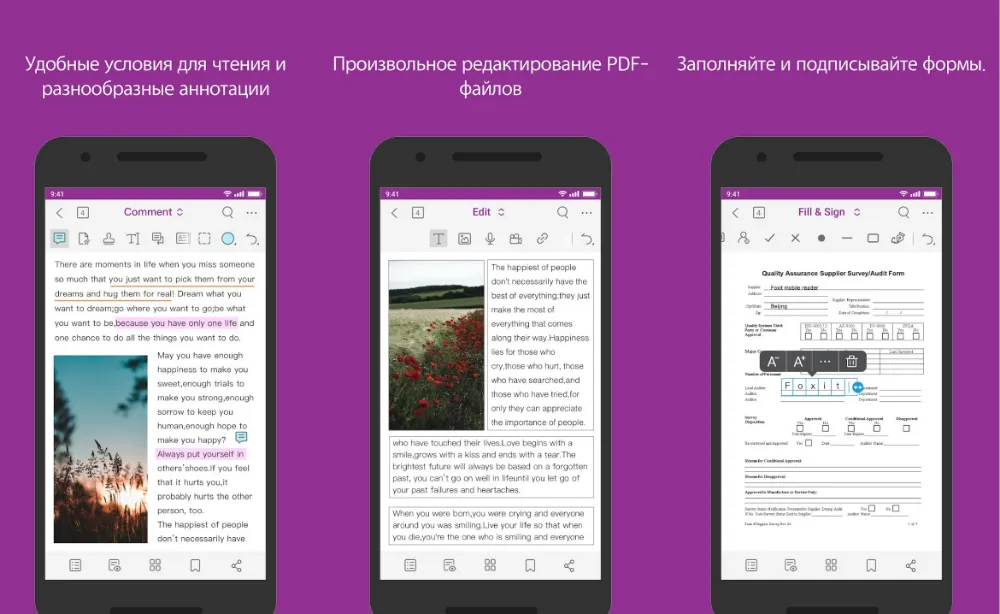
Способ 2: Adobe Acrobat Reader
Бесплатное приложение для просмотра документации от компании Adobe. Оно не предлагает функций для
редактирования или создания материала. Вы сможете только просматривать медиафайлы и подписывать формы.
Загрузите Акробат из Google Play и запустите ридер:
- Вам будет предложено посмотреть вводные данные об использовании софта. После завершения чтения вы
попадете в главное меню. Затем нажмите на раздел с названием «Локальные». - Будут показаны все медиафайлы, которые хранятся в памяти устройства. Вы можете воспользоваться поиском
или списком. - Если PDF не открывается на Андроиде, это может быть связано со свойствами контента. Акробат не позволит
читать документы, защищенные техническим средством защиты авторских прав (DRM).
Из недостатков можно отметить то, что Adobe Acrobat Reader
тормозит на старом оборудование.
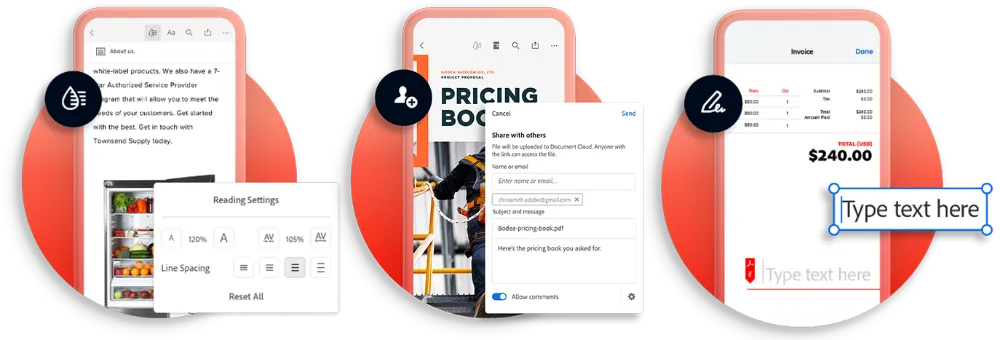
Способ 3: Moon+ Reader
Популярная читалка на Андроид. Базовая версия не позволяет работать с ПДФ, поэтому нужно загрузить
дополнительный плагин.
Скачайте Moon+ Reader
и следуйте инструкции:
- Кликните на кнопку меню, расположенную в верхнем левом углу, и выберите пункт «Мои файлы».
- При первом использовании вам потребуется указать хранилище: внутренняя память или SD.
- Найдите папку и материал. Кликните по нему.
Минусы просмотрщика: нестабильная работа, наличие рекламных объявлений в базовом пакете и необходимость в
плагинах.
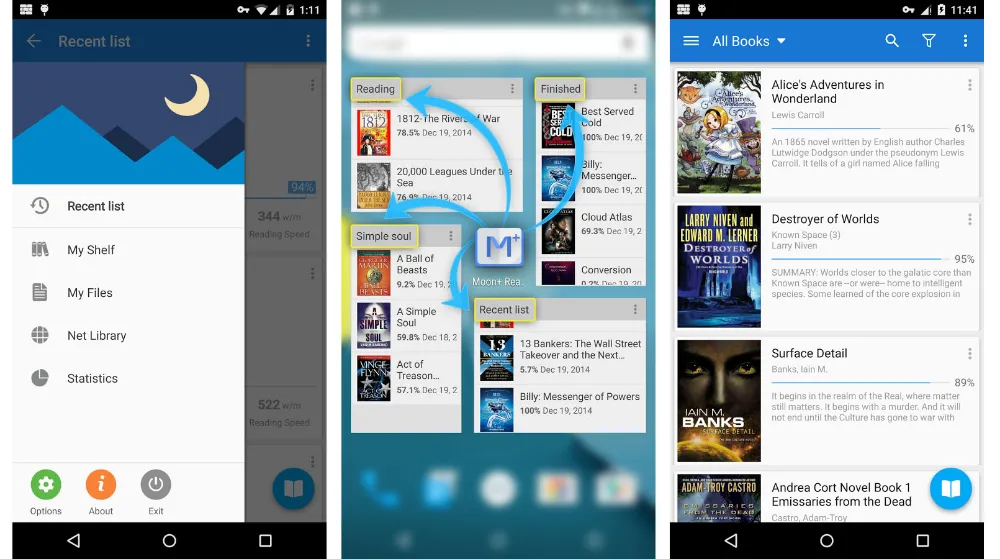
Способ 4: PocketBook Reader
Программа для просмотра различных форматов: EPUB, FB2, MOBI, DJVU, DOCX, RTF, TXT, HTML.
Если ПДФ не открывается на телефоне, установите PocketBook Reader
на Андроид, а затем выполните простые действия:
- В стартовом меню нажмите на кнопку, расположенную в верхнем левом углу.
- Выберите раздел «Папки».
- В файловом менеджере укажите путь и выберите нужный материал.
Недостатком программного обеспечения является наличие багов.
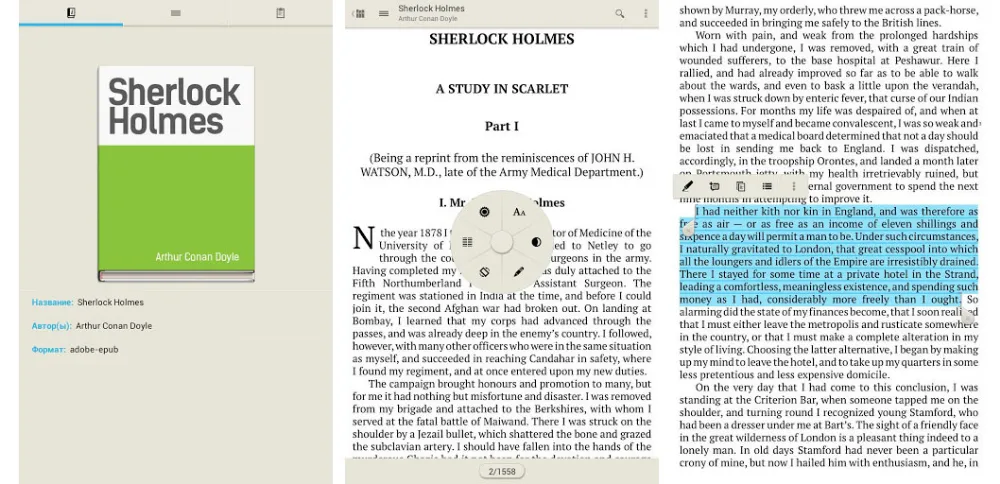
Способ 5: OfficeSuite
Офисный пакет на Android, который сочетает в себе все функции для чтения, редактирования и создания Word,
Excel и PowerPoint. Его можно использовать бесплатно или подключить премиум-пакет.
Для работы с медиафайлами:
- Запустите приложение и нажмите на знак в верхнем левом углу.
- В списке укажите «Открыть». Во встроенном проводнике перейдите к папке с материалом. Нажмите на него,
чтобы открыть.
Из минусов OfficeSuite пользователи
отмечают медленную работу и наличие рекламных объявлений в бесплатной версии.

Способ 6: WPS Office
Пакет программного обеспечения для работы с Word и Excel. Он предлагает встроенное облачное хранилище,
коллекцию шаблонов и функции для онлайн-редактирования и совместного использования.
После загрузки WPS Office запустите софт:
- В стартовом меню кликните на строку «Открыть».
- Укажите расположение: память телефона или SD.
- Перейдите в папку и нажмите на материал. Он автоматически откроется в режиме чтения и редактирования.
Недостатком пакета является: торможение и наличие в базовой версии рекламы.
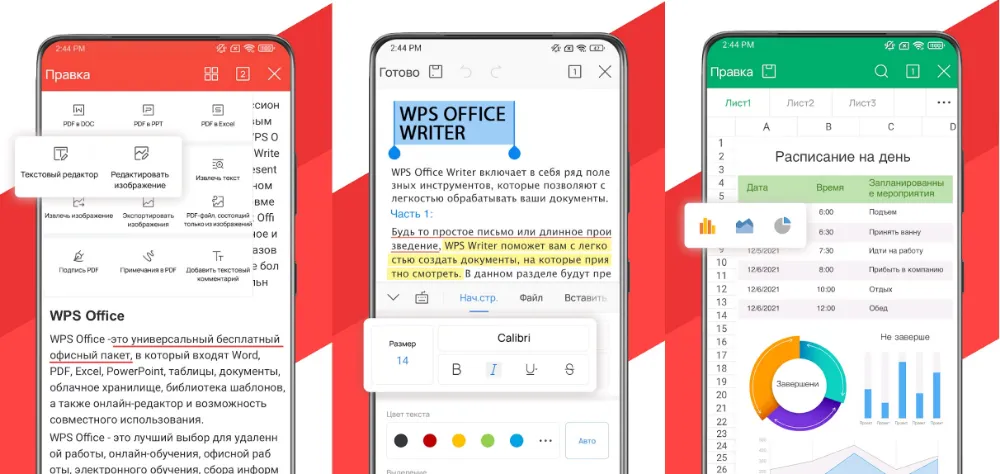
Заключение
Теперь вы знаете, почему телефон не открывает ПДФ файлы и как решить эту проблему. Для этого необходимо
установить подходящее приложение. Вы можете установить читалку для электронных книг или офисный пакет. Но
для обработки материала придётся воспользоваться софтом для компьютера: например, если надо снять защитный
код, переконвертировать файл или скопировать текст из ПДФ и
перенести его в другой документ.
Лучший конвертер электронных документов — PDF Commander
Для просмотра ПДФ на компьютере, редактирования и создания документов воспользуйтесь лучшей программой PDF Commander. Она позволит оформить материал с нуля, объединить
несколько медиафайлов, перевести другие расширения в ПДФ, извлечь текст и картинки, а также установить
пароль. С помощью софта можно подготовить документы для просмотра на мобильных устройствах. Вы можете
скачать редактор бесплатно и установить его на все версии Windows.
Ответы на часто задаваемые вопросы:
Почему PDF не открываются на Android?
Существует несколько причин, по которым Андроид не открывает PDF файлы: они могут
быть повреждены при неправильной загрузке или переформатировании. Также проблема может заключаться в
том, что ПДФ зашифрован и требует введение пароля. Третья причина: использование неподходящего
программного обеспечения.
Где находятся файлы PDF на телефоне?
Медиафайлы могут храниться во внутренней памяти или SD. Чтобы узнать, в какой папке
расположен документ, воспользуйтесь файловым менеджером или поиском. Например, в аппаратах Самсунг
перейдите в папку «Samsung» — «Мои файлы».
Как перенести PDF с ПК на телефон?
Для переноса данных подключите мобильное устройство к компьютеру. Это можно сделать с
помощью USB-провода. Разблокируйте аппарат и присоедините его к персональному компьютеру. В диалоговом
окне «Режим работы USB» не забудьте указать режим «Передача данных». Затем перетащите нужные файлы в
открывшееся окно.
Актуальные статьи
Проблемы с установкой Adobe
Acrobat?
Скачайте 100% рабочую версию PDF редактор
Сегодня PDF-файлы были стандартизированы, и мы используем их либо для официальной, личной документации, либо для размещения любых видов интересов, которые мы не хотим изменять. Проблема возникает, когда мы не можем открывать файлы PDF на мобильном телефоне.
Чтобы легко открыть любой поврежденный PDF-документ, рекомендуется использовать специальный инструмент для восстановить PDF онлайн. Этот сервис доступен на всех основных платформах (Android, iOS, Windows, Mac и т. д.) и с очень высокой вероятностью способен восстановить доступ ко всем вашим PDF-файлам.
То, что вы не можете работать с таким распространенным форматом, как Ubuntu, Cantarell, «Helvetica Neue», без засечек»>PDF на вашем смартфоне это довольно разочаровывает. К счастью, легко определить обе причины, по которым это происходит, и найти немедленное решение вашей проблемы.
Есть три основных причины, по которым вы не можете откройте файл PDF на вашем мобильном телефоне:
- Документ PDF поврежден: документы PDF не могут быть открыты даже на компьютерах, не только на вашем мобильном телефоне, если они повреждены. Ошибка сохранения или некоторый код в формате файла может привести к тому, что документ станет несовместимым с устройством. Обычно это происходит, когда файл загружен неправильно, и лучший способ узнать, есть ли проблема в файле или на вашем мобильном телефоне, — это попытаться открыть его на другом устройстве.
- PDF документ зашифрован: для его открытия иногда требуются средства дешифрования или пароль. Игнорирование этого приведет к пустому окну, или вы не сможете открыть файл.
- Приложение не поддерживает форматы файлов PDF. — Иногда приложения мешают основным функциям телефона, мешая ему работать должным образом.
Решение проблемы
Прежде чем переходить к «подстройке» своего мобильного телефона, лучше всего попробовать открыть файл PDF через онлайн-просмотрщик PDF или редактор, чтобы проверить, действительно ли файл доступен. Ты можешь попробовать PDF-редактор многие, которые заполняют сеть, прикрепляя документ непосредственно из памяти телефона. Если он не открывается, значит, документ поврежден. Если он открывается, проблема действительно в мобильном телефоне.
Обычный PDF-файлы открываются прямо из диспетчера загрузок вашего телефона, но есть альтернативы для просмотра их как Google Drive или One Drive, одно из приложений Google, совместимых с этим типом файлов. Для этого вам просто нужно найти загруженный файл из файлового менеджера, выбрать его и в параметрах приложения выбрать, с помощью какого приложения вы хотите его открыть.
Тем не менее, решение всех ваших проблем в Adobe Acrobat Reader приложение, программа по преимуществу для просмотр PDF-файлов на любом компьютере. Если у вас установлено приложение на вашем мобильном телефоне, и вы по-прежнему не можете открыть PDF-файл, первым делом необходимо обновить приложение до последней версии и, если сбой не устранен, загрузить файл еще раз, поскольку по пути был поврежден.
Вероятно, это потому, что на вашем телефоне нет приложения, которое могло бы обрабатывать / читать PDF-файл. Поэтому вам просто нужно установить приложение, которое может открывать файлы PDF. Если вы используете устройство Android, вы можете загрузить Google PDF Viewer или Adobe Reader.
Если у вас возникли проблемы с открытием PDF-файлов на компьютере с Windows, скорее всего, это как-то связано с недавней установкой / обновлением Adobe Reader или Acrobat. С другой стороны, PDF-файл, который не открывается в Windows 10, также может быть вызван ошибками, вызванными обновлением операционной системы.
Почему я не могу скачать файл PDF?
Попробуйте щелкнуть правой кнопкой мыши ссылку на файл и открыть его в другой вкладке или другом приложении, например Adobe Acrobat DC Reader. … Откройте Adobe Reader, выберите «Правка»> «Настройки»> «Интернет» и установите или снимите флажок «Отображать PDF в браузере». Затем закройте Adobe Reader, чтобы изменение настроек вступило в силу.
Как загрузить файл PDF на телефон Android?
Сохраните PDF-файл своего файла на мобильном устройстве
- Откройте файл, который вы хотите сохранить в формате PDF, а затем нажмите «Файл» на планшете или нажмите значок «Файл». на вашем телефоне.
- На вкладке «Файл» нажмите «Печать».
- Если это еще не сделано, нажмите «Сохранить как PDF» в раскрывающемся списке, а затем нажмите «Сохранить».
- Нажмите Сохранить.
- Выберите место для PDF-файла, введите новое имя (необязательно) и нажмите «Сохранить».
Почему я не могу открывать файлы PDF на своем телефоне Android?
Если вы не можете просматривать PDF-документы на своем устройстве, проверьте, не поврежден ли файл или зашифрован. Если это не так, используйте разные приложения для чтения и посмотрите, какое из них вам подходит. Где мои файлы PDF? Если у вас есть файлы из вашего браузера Android, проверьте папку Загрузки, чтобы найти их.
Почему мои загрузки не открываются?
Зайдите в настройки и нажмите на хранилище. Если ваше хранилище почти заполнено, переместите или удалите файлы по мере необходимости, чтобы освободить память. Если проблема не в памяти, проверьте, позволяют ли ваши настройки выбрать, куда будут записываться ваши загрузки. … Откройте каждый файл в папке Android.
Почему я не могу скачать PDF-файлы на свой телефон?
Первоначальный ответ: Каковы причины, по которым мой телефон не открывает файлы PDF? Вероятно, это потому, что на вашем телефоне нет приложения, которое могло бы обрабатывать / читать PDF-файл. Поэтому вам просто нужно установить приложение, которое может открывать файлы PDF. Если вы используете устройство Android, вы можете загрузить Google PDF Viewer или Adobe Reader.
Как включить «Сохранить как PDF»?
Печать в PDF (Windows)
- Откройте файл в приложении Windows.
- Выберите «Файл»> «Печать».
- Выберите Adobe PDF в качестве принтера в диалоговом окне «Печать». Чтобы настроить параметры принтера Adobe PDF, нажмите кнопку «Свойства» (или «Настройки»). …
- Щелкните Печать. Введите имя файла и нажмите «Сохранить».
7 дня назад
Как изменить настройки браузера для загрузки PDF-файла?
В окне «Параметры» в разделе «Конфиденциальность и безопасность» выберите параметр «Параметры сайта». Прокрутите экран «Параметры сайта» вниз, чтобы найти и выбрать параметр «PDF-документы». позиция. Chrome загружает PDF-файл, когда переключатель установлен в положение «Вкл.», И отображает PDF-файл в браузере, если для него установлено значение «Выкл.».
Как сохранить скачанный файл в формате PDF?
Сохранить PDF
- Чтобы сохранить изменения в текущем файле, выберите «Файл»> «Сохранить».
- Чтобы сохранить копию PDF-файла, выберите «Файл»> «Сохранить как».
- В Acrobat Reader выберите «Файл»> «Сохранить как» или «Файл»> «Сохранить как другое»> «Текст».
- Чтобы сохранить копию портфолио PDF, выберите «Файл»> «Сохранить как другое»> «Портфолио PDF».
1 июн. 2020 г.
Где хранятся файлы PDF на Android?
Как найти загрузки на вашем Android-устройстве
- Откройте панель приложений Android, проведя вверх от нижней части экрана.
- Найдите значок «Мои файлы» (или «Диспетчер файлов») и коснитесь его. …
- В приложении «Мои файлы» нажмите «Загрузки».
16 ян. 2020 г.
Как получить доступ к файлам PDF на моем Android-устройстве?
Перейдите в файловый менеджер на вашем устройстве Android и найдите файл PDF. Любые приложения, которые могут открывать PDF-файлы, будут отображаться как варианты выбора. Просто выберите одно из приложений, и PDF-файл откроется.
Где мои файлы на моем телефоне?
На телефоне вы обычно можете найти свои файлы в приложении «Файлы». Если вы не можете найти приложение «Файлы», возможно, у производителя вашего устройства другое приложение.
…
Найти и открыть файлы
- Откройте на телефоне приложение «Файлы». Узнайте, где найти свои приложения.
- Ваши загруженные файлы будут отображаться. Чтобы найти другие файлы, нажмите «Меню». …
- Чтобы открыть файл, коснитесь его.
Как открыть файл PDF на телефоне Samsung?
Android-смартфон
- Откройте Google Play Store на своем смартфоне Android.
- Найдите программу для чтения PDF-файлов, которую хотите использовать. …
- Коснитесь опции «Установить».
- После установки коснитесь опции «Открыть».
- Следуйте инструкциям на смартфоне, чтобы зарегистрироваться, используя свою учетную запись Google или Facebook.
6 мар. 2020 г.
Иногда для просмотра ПДФ-документации приходится использовать смартфон: например, если прислали рабочий файл, а у вас нет доступа к ПК. Но телефоны не всегда оптимизированы для этого формата, поэтому периодически могут возникать проблемы.
В этой статье мы рассмотрим быстрые решения, которые помогут исправить ошибку. А на сайте https://free-pdf.ru вы можете прочитать больше понятных инструкций, как работать с форматом pdf и решать возникающие проблемы, а также посмотреть рейтинг бесплатных программ для чтения и редактирования пдф-файлов и выбрать подходящую для себя.
PDF не открывается на смартфоне: возможные причины
Если ПДФ-файл не открывается на мобильном, ошибка может возникать по нескольким причинам:
- Файл поврежден. Если вы скачали документ из интернета, он мог быть поврежден при сбое соединения либо на сервер изначально был загружен «битый» ПДФ.
- Документ защищен. Если на ПДФ-файл наложена защита, это легко понять: при открытии возникнет окошко для ввода пароля.
- Ридер не поддерживает PDF-формат. Ошибка может возникнуть, даже если установлен софт для чтения, т.к. не все программы работают с данным форматом.
Если вы загрузили ПДФ из интернета, попробуйте заново скачать его и открыть в ридере. Снова возникла ошибка? Значит, на сервере размещен «битый» документ. Все, что вы можете, – обратиться к владельцу с просьбой заменить его.
То же относится к защите: узнать пароль можно, только обратившись к создателю ПДФ-документа. Что касается ошибки формата, эта проблема легко решается установкой подходящего софта.
Программы для чтения PDF на телефоне
Рассмотрим популярные программы для устройств на базе Android и iOS.
Foxit
Универсальный ПДФ-ридер для Андроид и Айфон предлагает опции открытия, просмотра и редактирования.
- Установите софт и запустите его. В стартовом окне кликните «Все PDF».
- Приложение покажет список документов этого формата на вашем телефоне.
- Чтобы импортировать файл, тапните по нему.
Foxit можно использовать бесплатно, но в этом случае большинство функций заблокировано.
Adobe Acrobat Reader
Данный продукт работает на Андроиде и Айфоне и позволяет бесплатно открывать ПДФ-формат. Присутствуют опции редактирования, но за них нужно доплачивать.
- Установите и откройте приложение. В нижней панели выберите кнопку «Файлы».
- В открывшемся окне выберите место, где хранится нужный файл.
- Если ПДФ расположен в памяти телефона, потребуется выдать разрешение. После этого кликните по документу.
- Когда файл откроется, вы можете настроить режим чтения и прокрутки страниц.
Adobe Acrobat может «тормозить» на устаревших телефонах. Еще одним недостатком является обязательная регистрация.
Moon+ Reader
Данный софт работает на телефонах Android и позволяет читать практически все форматы. Допускается открытие файлов из телефона, с карты памяти, Google Drive, Dropbox.
- Загрузите приложение и в левом верхнем углу кликните по иконке меню.
- Выберите «Мои файлы» и отыщите папку, в которой расположен документ.
- Кликните по PDF-файлу, чтобы открыть его для просмотра.
- В некоторых случаях может появиться окно опций. В этом случае выберите «Импорт».
Недостатком можно назвать неудобное управление и наличие рекламы. Moon+ Reader не включает в себя опции редактирования.
PocketBook Reader
Еще одна бесплатная читалка для Android. Поддерживает практически все форматы документов.
- Запустите софт и в нижней строке с опциями кликните «Книги».
- Приложение выведет список документов, которые находятся на телефоне.
- Кликните по нужному файлу для его открытия.
- Чтобы отобразить меню настроек, тапните по экрану.
Минусом является отсутствие возможности изменять ПДФ-документ и ошибки при открытии файлов с карты памяти.
Office Suite
Этот софт для Android позволяет работать с ПДФ-документами, проектами Word и презентациями. Поддерживается как просмотр, так и редактирование.
- Откройте Office Suite и кликните по кнопке «Обзор», чтобы отобразить список файлов.
- Выберите «Это устройство» и отыщите нужный ПДФ-файл.
- Нажмите по документу, чтобы открыть его в редакторе.
Недостатком Office Suite является большое количество рекламы, в том числе поп-апы, перекрывающие весь экран.
WPS Office
Android-версия офисного пакета включает в себя большинство версий десктопного варианта, в том числе открытие PDF.
- Откройте WPS Office и в нижней части экрана отыщите кнопку «Файлы».
- Укажите, где находится документ: на устройстве, карте памяти, в онлайн-хранилище.
- Откройте папку с файлом и кликните по нужному объекту для его просмотра.
К минусам можно отнести обязательную регистрацию. Бесплатная версия урезана в функционале, можно только просматривать документы.
Рассмотренные приложения позволят открыть PDF-документ, если ошибка открытия состояла в неподдерживаемом формате. Для большего контроля мы рекомендуем использовать десктопный софт – он позволяет справляться с большим количеством проблем, в том числе исправлять ошибки конвертации, работать с защищенными файлами и пр.
Компания Adobe прославилась не только своими графическими редакторами – именно она является создателем популярнейшего кроссплатформенного формата PDF, созданного для хранения текстовых документов вместе с макетом, шрифтами и графикой.
Большинство операционных систем имеют встроенные средства открытия таких файлов, но для Android-устройств это утверждение справедливо не всегда. Некоторые из них понимают формат PDF и без проблем открывают такие файлы, но может встретиться ситуация, когда попытка открытия окончится неудачно. Но выход есть – установка стороннего софта – благо приложений, способных открывать формат PDF на Android, хватает.
Проблемы с открытием PDF и способы их решения
Далеко не всех пользователей мобильных устройств можно назвать продвинутыми. И если у них что-то не получается, многие просто не знают, что делать. В некоторой мере это касается и возможности просмотра файлов, имеющих расширение PDF.
Можно рассмотреть три различных варианта, которые встречаются чаще всего:
- PDF-файл открывается на вашем мобильном гаджете впервые, раньше вы не имели дела с такими документами;
- у вас не было проблем с просмотром таких файлов, но теперь они почему-то не открываются;
- вы не можете просмотреть только конкретный документ, остальные открываются нормально.
Что касается последнего случая, то здесь, скорее всего, мы имеем дело с повреждённым файлом. Чтобы убедиться в этом, скопируйте его на ноутбук или ПК и попробуйте открыть там. Если результат снова будет отрицательным, наше предположение верно. В противном случае вполне возможно, что установленный на гаджете вьюер просто дал сбой, и повторная попытка может оказаться успешной.
При втором варианте велика вероятность того, что программа, используемая для чтения такого формата, испортилась (например, в результате некорректного обновления) или была удалена. Как открыть файл PDF в этой ситуации? Да просто переустановите приложение, скачав самую свежую версию с Play Market. Не поможет – скачайте другой вьюер, возможно, всё дело именно в приложении, которое неправильно интерпретирует некоторые теги.
Если у вас ранее вообще не стояла программа, умеющая читать формат PDF – что ж, пришло время установить её. И чтобы описанные выше проблемы встречались как можно реже, приложение должно иметь высокий рейтинг. Ниже мы рассмотрим рейтинг лучших таких программ для платформы Android, а пока отметим, что иногда встречаются ситуации, когда конкретный файл не хочет открывать ни одна из читалок, а на компьютере он открывается нормально.
Почему так происходит? Дело в том, что на ПК или ноутбуке обычно устанавливается «родная» полнофункциональная программам от разработчика – Adobe PDF Reader, в которой реализованы абсолютно все функции, необходимые для манипуляций с таким форматом. Для мобильных устройств даже ридеры от Adobe не могут похвастаться полнофункциональным исполнением, иначе приложение было бы слишком большим. Вот и вся причина.
Так что если вы не можете открыть ПДФ-файл на Андроиде – не мучайте телефон, перенесите его компьютер, и будет вам счастье. Как это сделать, зависит от того, какие интерфейсы имеет ПК. Скажем, на ноутбуке имеется модуль Wi-Fi, а также Bluetooth, поэтому обмениваться файлами здесь удобнее с использованием беспроводных способов. Если у вас настольный компьютер, и он не имеет таких модулей, обмен файлами можно осуществлять по USB-кабелю, указав при подключении смартфона режим накопителя.
Ещё один популярный способ обмена файлами – через мессенджеры. Даже если приложение не понимает формат PDF, вы будете знать, что нужный вам файл хранится в папке загрузок.
А теперь перейдём к обзору наиболее востребованных приложений для Андроида, умеющих работать с PDF-файлами (как минимум – читать их).
Рейтинг лучших приложений для чтения PDF-файлов
Как ни странно, но в самом названии формата (Portable Document Format) указано, что он как бы предназначен для портативных устройств, в число которых входят и смартфоны. И тот факт, что на телефоне Андроид открыть файл PDF удаётся не всегда, – большой минус разработчикам этой операционной системы. Правда, эту оплошность устранили сторонние разработчики ПО.
На сегодня в Play Store представлено немало приложений, понимающих этот общепризнанный формат. Какое из них выбрать? Ответ во многом зависит от пользовательских предпочтений.
Adobe Acrobat Reader
Поскольку именно эта компания является создателем формата, неудивительно, что ей принадлежит и лучшая читалка PDF для Андроид. Разумеется, портативная версия не столь объёмная, как десктопная, но функционал у неё весьма впечатляющий. Acrobat Reader способен быстро и эффективно импортировать такие файлы вне зависимости от источника, будь то локальный диск на компьютере или находящийся в тренде облачный сервис.
Поддерживается возможность импорта по электронной почте. Приложение позволяет печатать документы и оставлять комментарии к файлам. Среди доступных функций – выделение текста или отдельных абзацев, простановка закладок, возможность заполнения форм и/или подписи их.
Приложение можно скачать бесплатно, но в этом случае некоторые функции (например, использование облачного хранилища) будут недоступны. Acrobat Reader – одно из немногих приложений, распространяемых бесплатно и не содержащих рекламы.
Foxit Mobile PDF
Это тоже достаточно мощный инструмент, совмещающий в себе функции вьюера и редактора. Приложение можно назвать вторым по популярности после Acrobat Reader. Его изюминкой можно назвать возможность совместной работы над документами. Другими словами, несколько пользователей одновременно могут редактировать один и тот же документ, видя, что делают другие, оставляя собственные комментарии и читая чужие. Столь же легко можно обмениваться документами.
Являясь бесплатной программой, Foxit Mobile предоставляет доступ к облачным сервисам, умеет конвертировать PDF в другие распространённые форматы, поддерживает заполнение форм, позволяет добавлять к документам аннотации. В бесплатной версии этот лучший PDF Reader для Android предоставляет также возможность воспроизведения медиафайлов (видео/аудио). Отметим, что расширенный функционал, включая совместную работу над документами, доступен только для платного варианта.
Xodo PDF Reader
Достоинством Acrobat Reader является пользовательский интерфейс профессионального уровня, у Foxit Mobile интерфейс минимален, а уклон сделан в сторону функциональности. Xodo PDF – это нечто среднее, приложение с самодостаточным интерфейсом и неплохим функционалом.
В отличие от других программ для чтения PDF под Андроид, Xodo предлагает расширенные возможности редактирования документов. Имеется функция, позволяющая просматривать файлы в виде вкладок, предоставляя пользователям смартфонов и планшетов открывать одновременно несколько документов, имитируя возможности современных браузеров.
Среди других функций – поддержка облачных сервисов, подпись документов, заполнение форм. Такие фишки, как режим сна и ночное чтение, вы вряд ли найдёте в других мобильных приложениях. Если вы из тех, кто перед отходом ко сну вместо телевизора привык читать книги, вам эти функции обязательно понравятся. В расширенной платной версии возможна конвертация изображений, а также обмен документами с другими пользователями.
eBook Droid
Если вы хорошо знакомы с iPhone, то наверняка увидите схожесть между этой читалкой ПДФ для Андроид и приложением iBooks. Но eBook Droid – ридер, который, кроме PDF, способен распознавать и многие другие форматы, от FB2 и DjVU до таких экзотических, как MOBI или CBR.
Словом, если вы много времени проводите за чтением электронных книг, это приложение будет для вас незаменимым. Андроид позволяет добавлять аннотации, имеет несколько режимов чтения, поддерживает масштабирование и проставление закладок, в том числе автоматических.
Google PDF Viewer
Компания-владелец мегапопулярного поисковика и столь же востребованного облачного сервиса создала собственный вариант приложения для чтения файлов ПДФ на Андроид. Так что если у вас есть аккаунт в Google Drive, то использование этого ридера будет вполне оправданным решением.
Но при этом открытие файлов, содержащихся в любом другом месте, включая локальные хранилища, не поддерживается.
Это – самый существенный недостаток приложения, но для миллионов пользователей он не столь важен. Очевидное достоинство программы – она бесплатная и лишена назойливой рекламы, обладая базовым функционалом (масштабирование страниц, поиск, закладки). Добавлять аннотации, равно как заполнять формы, здесь нельзя.
Google Play Books
Ещё один ридер ПДФ под Андроид от Google был разработан в качестве альтернативы электронным книгам Kindle. В функционале Play Books заложена возможность приобретения таких электронных книг, имеется доступ к облачному хранилищу, куда можно выгружать собственные коллекции на бесплатной основе.
Приложение позволяет выделять куски текста, искать фрагменты книги, обмениваться комментариями, делать заметки. Имеется ночной режим чтения. Ридер понимает несколько других форматов.
Moon+ Reader
Одна из наиболее функциональных программ для чтения книг на Андроид понимает PDF и несколько других распространённых форматов (EPUB, MOBI, CBZ). Кроме базовых функций (аннотации, выделения), в приложении имеются многоязычный словарь, пять режимов скроллинга текста, два варианта просмотра/пролистывания документов, функция выравнивания текста.
Доступны очень хорошие средства каталогизации книг (с именами писателей, названиями и тегами).
В бесплатной версии присутствует реклама, в платной появляется возможность преобразования текста в аудиофайл, имеется функция обмена документами, в том числе через Bluetooth.
PDF Reader
Как видно из названия, это программа для открытия только ПДФ файлов – другие форматы она не понимает. Зато умеет создавать такие файлы и, естественно, редактировать их. В числе доступных функций – рисование на страницах документа, создание аннотаций с нужным шрифтом по своему усмотрению. Имеется возможность конвертации PDF в обычный текст.
Управлять просмотром/редактированием документов можно с помощью жестов, интерфейс PDF Reader один из лучших в обзоре. Рекламы в бесплатной версии много, и если вы хотите от неё избавиться, придётся оформить платную подписку.
ezPDF Reader
Это один из самых возрастных просмотрщиков ПДФ-файлов на Андроид. Несмотря на почтенный возраст, приложение всё ещё пользуется большой популярностью, понимая несколько электронных форматов.
Поддерживается воспроизведение видео- и аудифрагментов, анимированных файлов GIF. Большинство базовых функций присутствует – от оставления комментариев до редактирования изображений. Имеется несколько вариантов чтения страниц.
muPDF
Эта программа для просмотра PDF-файлов на Андроид – единственная в рейтинге с открытым исходным кодом. Это означает, что она совершенно бесплатная, обходится без рекламы и гарантированно не занимается сбором данных о пользователях.
В числе распознаваемых форматов имеется достаточно распространенный EPUB, который наряду с FB2 и DjVU часто используется для размещения книг во всемирной сети. Приложение имеет модульную основу, то есть вы можете наращивать функционал, но в базовом виде некоторые функции отсутствуют (аннотации, редактирование, подписи). Но и в облегчённом варианте muPDF хороша.
Выводы
Какое приложение лучшее? Рейтинг рейтингом, но выбор часто зависит от того, для каких целей будет использоваться ридер. Скажем, если вы приверженец продуктов Adobe, правильнее и удобнее использовать Acrobat Reader. Если нужен расширенный функционал, смотрите в сторону Foxit Mobile или Moon+. Обожаете проводить время за чтением комиксов – устанавливайте eBook Droid, храните много документов на Google Drive – ваш выбор Google PDF Viewer. Каждая из указанных программ чем-то хороша, и мы не претендуем на полноту изложения. Если у вас на примете имеется альтернативный вариант – делитесь им в комментариях!
Большая часть электронных документов имеет формат PDF, который расшифровывается как Portable Document Format (формат портативного документа).
Также ПДФ используется для других типов данных, например, для книг, журналов, статичных презентаций, макетов и прочего.
На компьютерах файл такого формата отображается даже в браузере, но про смартфоны такого сказать нельзя.
Далеко не во всех каких мобильных устройствах есть встроенная программа для чтения файлов PDF, поэтому возникает вопрос: как открыть файл PDF на телефоне Андроид?
5 способов открыть файл PDF на телефоне Android
Для того чтобы создать PDF или открыть его на смартфоне или планшете, нужно иметь соответствующую программу для чтения данного формата.
На многих аппаратах, которые вышли после 2019 года, есть предустановленное приложение для чтения файлов ПДФ. Оно автоматически выбрано как программа по умолчанию, которая запускается при открытии данных соответствующего типа.
Существует множество приложений для того как открыть PDF файл на Андроиде.
Все они делают одно и то же, позволяя открывать, редактировать, создавать и всячески взаимодействовать с файлами этого формата. Разница заключается в интерфейсе, скорости работы и дополнительных возможностях.
Adobe Reader
Открытие ПДФок через Adobe Reader — самый популярный способ. Это логично, ведь формат был создан Адобом.
Раньше под этим брендом было только программное обеспечение для компьютеров, но уже давно софт от Adobe выходит для смартфонов и планшетов, начиная от Фотошопа и заканчивая программой для редактирования аудиофайлов.
Скачать Адоб Ридер можно через Play Market абсолютно бесплатно. Запускать программу не надо, так как она автоматически оптимизирует все имеющиеся файлы типа PDF под себя.
Например, если скачать ПДФ через мобильный браузер и установить Adobe Reader, а затем вновь открыть браузер, перейти в панель загрузок и нажать на загруженную ранее ПДФку.
После этого файл либо автоматически откроется в Адоб Ридере, либо появится панель с выбором программы, через которую нужно открыть PDF.
Важно: в списке приложений Adobe Reader будет называться как Adobe Acrobat.
Благодаря программному обеспечению от Адоб можно не просто смотреть PDF, но и добавлять к нему заметки и комментарии, а также внедрять нужные файлы в число избранных.
Reader Era
Еще один популярный метод открытия ПДФок — через Reader Era. Приложение инсталлируется бесплатно из Плей Маркета.
Примечательно, что эта программа может открывать не только PDF-файлы, но и данные другого формата.
Поэтому имея лишь Reader Era можно обеспечить себя универсальным ридером, не забивая память и фоновые процессы устройства несколькими приложениями схожего предназначения. Также здесь есть функция переключения на темную тему.
После открытия любого документа можно изменить его ориентацию и масштаб.
Каждый файл, который когда-либо открывался через программу на мобильном устройстве, добавляется в библиотеку файлов. Там можно упорядочить документы по названию, автору, дате загрузки и другим критериям.
К сожалению, функция синхронизации документов отсутствует. Если вы пользуетесь PDF только на телефоне (одном), этот факт не имеет для вас значения.
Google Drive
Приложение Google Drive, которое также называется Google Диск, предназначено для хранения файлов различного типа на облаке.
Это прекрасная программа, которая отлично оптимизирована и приходится очень кстати, когда на аппарате заканчивается внутренняя память, или же по какой-либо причине требуется удалить все пользовательские данные.
Посредством Google Drive можно просматривать ПДФ-файлы, не устанавливая дополнительного программного обеспечения.
Вот что именно нужно сделать:
- запустить программу Google Диск (ее не требуется скачивать из Play Market, потому что это предустановленное приложение);
- тапнуть на символ плюса в правом нижнем углу;
- нажать на кнопку “Загрузить”;
- выбрать PDF-файл.
После этого он откроется в Google Drive.
Приложение дает возможность поделиться любым файлом, в том числе и ПДФкой, скопировав ссылку на документ и открыв к нему доступ.
Можно разрешить сторонним пользователям просматривать, комментировать и редактировать документ. Очень удобно в ситуациях, когда над одним файлом работает несколько людей.
All PDF
Стороннее программное обеспечение, с помощью которого можно открывать ПДФ-файлы. All PDF отличается от других подобных приложений тем, что дополнительные функции, которые платны в них, здесь бесплатны.
Вот несколько прекрасных функций All PDF:
- компрессия файлов разного типа;
- соединение нескольких документов в один;
- извлечение изображений, текста, видео и прочего из PDF-файла;
- ночная тема;
- конвертация страниц документа в отдельные изображения и обратный процесс;
- изменение ориентации страниц и их масштаба;
- упорядочивание документов по названию.
При всех вышеперечисленных возможностях программное обеспечение работает быстро и не зависает даже на устаревших или слабых мобильных устройствах.
Интерфейс простой и интуитивно-понятный, что немаловажно, ведь All PDF доступен исключительно на английском языке. Загрузить приложение можно через Play Market.
Xodo PDF Reader
Еще один метод для того как открыть файл PDF на телефоне Андроид — приложение Xodo. Оно моментально открывает документ и отличается минималистичным интерфейсом.
В Xodo есть возможность создавать письменные заметки прямо на документах, словно это ручное письмо на реальной бумаге.
Также можно создавать закладки, работать с несколькими файлами одновременно, сканировать документы через камеру и создавать собственные ПДФки. Все это доступно в бесплатной версии.
Выбор файлов осуществляется через встроенный проводник, у которого есть стандартные функции по типу удаления, копирования, перемещения, переименования файлов.
Иногда при попытке открыть какой-либо файл пользователи сталкиваются с сообщением: «Невозможно открыть файл». Обычно это происходит при попытке открыть документ или приложение скачанное не из Play Market.
Происходит это по разным причинам. Ниже приводится каждая из них.
Приглашаем вас в наше сообщество в Viber
Содержание
- Невозможно открыть файл. Как исправить?
- Невозможно открыть файл. Как исправить?
- Ошибка №2: Невозможно открыть файл
- Скачать
- Polaris Office + PDF Editor
- Скачать
- Docs To Go — Free Office Suite
- Итоги
- Скачивание торрентов на смартфоне
- Как открыть PDF-файлы на Android
- Способ 1: Adobe Reader
- Способ 2: PDF Reader
- Вопросы и ответы
- Заключение
Невозможно открыть файл. Как исправить?
1) Не установлено приложение для открытия такого типа файла.
Это самая популярная причина проблем с открытием файлов на Android-устройствах. Зачастую сообщение: «Невозможно открыть файл» появляется при открытии документов различных форматов. В таком случае вам понадобится установить на устройство приложение, которое способно открыть данный формат файлов. Вы можете установить приложение работающее, только с определённым форматом документов или универсальное приложение, которое работает с разными форматами, например, WPS Office.
Также стоит отметить, что существуют редкие форматы файлов. Найти приложение для открытия такого файла можно введя формат файла (например .cbz) в поисковую строку Play Market.
2) Формат файла не совместим с ОС Android.
Неопытные пользователи могут скачать на свое устройство файл, формат которого не совместим с ОС Android. Другими словами, формат такого файла создавался для запуска на другой операционной системе. К таким форматам файлов относятся, например, .exe или .ipa. Запустить файлы такого формата на ОС Android невозможно.
3) Запрещена установка приложений из других источников.
В некоторых случаях файл бывает невозможно открыть из-за запрета на установку приложений из неизвестных источников. Это актуально в том случае, если файл который вы пытаетесь открыть имеет формат .apk. При этом на устройстве появляется уведомление с текстом: «Установка заблокирована».
Внимание: рекомендуется скачивать приложения только с Play Market, так как сторонние приложения могут нанести вред вашему устройству.
Для того, чтобы установить приложение, скачанное со сторонних источников вам нужно активировать соответствующую настройку. Для этого:
1) зайдите в «Настройки», выберите раздел «Экран блокировки и защита» (или «Безопасность»);
2) включите разрешение на установку приложений из других источников активировав переключатель напротив пункта «Неизвестные источники».
4) Файл повреждён или загружен не полностью.
Ещё одной причиной проблем с открытием файлов может стать повреждение файла или его не полная загрузка на устройство. Повреждение файла может быть вызвано ошибками при его создании (или скачивании), а не полностью загруженным он может стать из-за обрыва интернет-соединения. И в том и другом случае вы можете попробовать повторно загрузить файл.
Надеемся сообщение: «Невозможно открыть файл» больше не будет вас беспокоить.
Иногда при попытке открыть какой-либо файл пользователи сталкиваются с сообщением: «Невозможно открыть файл». Обычно это происходит при попытке открыть документ или приложение скачанное не из Play Market.
Происходит это по разным причинам. Ниже приводится каждая из них.
Невозможно открыть файл. Как исправить?
1) Не установлено приложение для открытия такого типа файла.
Это самая популярная причина проблем с открытием файлов на Android-устройствах. Зачастую сообщение: «Невозможно открыть файл» появляется при открытии документов различных форматов. В таком случае вам понадобится установить на устройство приложение, которое способно открыть данный формат файлов. Вы можете установить приложение работающее, только с определённым форматом документов или универсальное приложение, которое работает с разными форматами, например, WPS Office.
Также стоит отметить, что существуют редкие форматы файлов. Найти приложение для открытия такого файла можно введя формат файла (например.cbz) в поисковую строку Play Market.
2) Формат файла не совместим с ОС Android.
Неопытные пользователи могут скачать на свое устройство файл, формат которого не совместим с ОС Android. Другими словами, формат такого файла создавался для запуска на другой операционной системе. К таким форматам файлов относятся, например, .exe или.ipa. Запустить файлы такого формата на ОС Android невозможно.
В некоторых случаях файл бывает невозможно открыть из-за запрета на установку приложений из неизвестных источников. Это актуально в том случае, если файл который вы пытаетесь открыть имеет формат.apk. При этом на устройстве появляется уведомление с текстом: «Установка заблокирована».
Либо заходим в «Настройки» — «Безопасность» — «Неизвестные источники» и ставим галочку:
Ошибка №2: Невозможно открыть файл
Происходит из-за того, что вы открываете скаченный файл из «Журнала загрузок», а надо открывать из ПАПКИ «Загрузки» или «Downloads».
(как эта ошибка отображается на экране)
РЕШЕНИЕ. При такой ошибке достаточно зайти в «Главное меню» и «Мои файлы», далее открыть папку «Память устройства» или «Все файлы» (вообщем выбрать папку, где будут показаны все файлы вашего устройства) и перейти в папку «Downloads» или «Загрузки». И тут уже запустить нужный APK-файл — смотрите скриншоты:
Остались вопросы? Пишите в комментариях.
27.08.2019
Для того чтобы открывать рабочие файлы с расширениями Microsoft Office (ворд, эксел и т.д.), требуются специальные мобильные программы. Поскольку подобных приложений достаточно много, рассмотрим самые популярные из них и выясним, чем открыть doc на Андроиде удобнее всего.
Скриншоты приложения
Обновленный полнофункциональный мобильный , с помощью которого вы сможете открыть и редактировать файлы Майкрософт ворд и не только. Приложение абсолютно бесплатно и не требует получения прав суперпользователя.
О чем приложение
Smart Office по праву считается одним из лучших мобильных офисов с простым интерфейсом и постоянными обновлениями. Помимо просмотра, пользователь получает возможность вставить картинку, редактировать текст, шрифт, абзацы и многое другое. В списке поддерживаемых форматов утилиты содержатся более 15 популярных расширений, в том числе: docx, xlsx, pptx и pdf. Также, программу можно использовать для открытия файлов векторной графики и диаграмм.
Smart Office поддерживает синхронизацию с облачными сервисами Dropbox, Box, Google Drive. Таким образом, сохраненные файлы можно загрузить на облако. А что бы быстро их переслать другому человеку, реализована поддержка почтового клиента Email. В списке функций утилиты присутствует также печать по беспроводному каналу данных. Благодаря этому, пользователю не понадобится подключать свой смартфон или планшет через USB кабель к ПК для распечатки документа.
Плюсы и минусы
Преимущества Smart Office заключаются в следующем:
- Поддержка всех форматов файлов Майкрософт офис.
- Широкие возможности по редактированию документов.
- Реализована функция беспроводной печати.
- Поддержка 24 языков.
К минусам стоит отнести следующее:
- Неудобства, связанные с необходимостью нажимать отдельную кнопку для ввода информации в ячейку.
- Для полноценной работы требуется подключения в интернету.
Перед тем как скачать удобную программу для чтения и редактирования офисных документов — Smart Office , рекомендуем посмотреть обучающее видео.
Скачать
Polaris Office + PDF Editor
Скриншоты приложения
Еще одна популярная мобильная программа для чтения и редактирования файлов Майкрософт офиса. Помимо этого, ее можно использовать и как обычную читалку PDF документов.
О чем приложение
Как и предыдущая утилита, Polaris Office предназначается не только для чтения doc файлов, но и для их редактирования. Причем поддерживается рукописный ввод текста, таким образом больше не нужно попадать не мелкие значки клавиш, что приводило к ошибкам при наборе. Приложение отличается довольно простым и удобным интерфейсом, а также большим набором инструментом для редактирования файлов. К примеру, можно открыть файлы Майкрософт прямо из zip архива.
Плюсы и минусы
Главные достоинства Polaris Office в следующем:
- Удобный поиск документов ворд, ексель и повер поинт в памяти телефона.
- Не требует много места для установки, всего 50 Мб.
- Рукописный ввод текста.
- Доступно 24 шаблона и большое количество эффектов.
К минусам можно отнести:
- Скролл в больших документах работает рывками.
- В некоторых случаях некорректная работа автозамены.
Если вы ищете удобное и многофункциональное приложение для работы с офисными документами, то Polaris Office станет отличным выбором.
Скачать
Docs To Go — Free Office Suite
Скриншоты приложения
Итоги
Представленные программы позволяют не только легко открывать вордовские файлы, но и редактировать их, изменяя шрифт, разметку и т.д. С точки зрения экономии свободного места на устройстве, целесообразно рассматривать Docs To Go и Polaris Office. Кроме этого, они хорошо подходят для работы с таблицами и презентациями. Smart Office является наиболее функциональным из приведенного списка, но имеет недостаток, связанный с необходимостью подключения к интернету для полноценной работы. Вне зависимости от того, какую из утилит вы установите, под рукой всегда будет полноценный офис для чтения и редактирования файлов Майкрософт.
Зная, как открыть файлы на Андроиде, можно просматривать документы, архивировать и разархивировать информацию и даже запускать приложения, предназначенные для обычного компьютера.
Работать с данными гораздо удобнее, не пересылая их на ПК. Всё, что требуется для запуска – скачать соответствующие программы, широкий выбор которых можно найти в маркете Google Play .
Скачивание торрентов на смартфоне
Расширение.torrent является одним из самых популярных для передачи информации через интернет.
И для того чтобы запускать такие файлы на мобильном телефоне с ОС Android требуется скачать специальную программу.
Ассортимент мобильных приложений для работы с торрентами включает практически все варианты, которые есть и для стационарных ПК:
- µTorrent;
- Zona;
Каждая из программ позволяет запускать одновременно несколько загрузок торрентов и указывать папку для скачивания.
При этом µTorrent отличается простотой использования, а Zona упрощает поиск фильмов, тогда как MediaGet отличается быстрым поиском не только видео, но и любые другие данные с торрент-трекеров.
Всё это делается с помощью встроенного сервиса Google.
Почему компьютер не видит телефон через USB андроид только зарядка
Один из самых популярных форматов файлов, который используется во всем мире – это Portable Document Format, или PDF. Вы можете легко открыть этот тип файла с ПК и Windows или компьютером MAC. Однако открытие файла PDF или других популярных форматов файлов электронных книг с помощью устройства Android отличается.
В то время как некоторые Android-устройства могут открывать файлы PDF без необходимости установки определенных приложений, другие не обладают такой возможностью. Если ваш телефон Android – из второй категории, вам стоит продолжить чтение, чтобы узнать, как открыть файл PDF на устройствах Android.
Содержание
Как открыть PDF-файлы на Android
Новейшие телефоны обычно включают в себя программное обеспечение для чтения файлов PDF. Если ваш телефон не может открыть PDF-файл , можно воспользоваться одним из приложений, упомянутых ниже.
Способ 1: Adobe Reader
Adobe Reader довольно популярно на ПК с Windows и является одним из лучших приложений Android PDF для Android, доступных в Google Play. Adobe Reader создано компанией Abode – автором самого формата PDF. Android PDF Reader просто в использовании и позволяет открывать PDF-файлы на Android в течение нескольких секунд.
Это приложение имеет различные расширенные функции, такие как блокировка яркости и ночной режим. Оно также поддерживает функции поиска, прокрутки и масштабирования.
Adobe Reader, помимо сказанного, позволяет заполнять формы в формате PDF. Одной из лучших функций этого приложения является то, что оно позволяет подписывать PDF-файлы с помощью пальца. Другими словами, вы можете ставить свою подпись на письмах и формах непосредственно на вашем Android-девайсе. Приложение также позволяет печатать файлы PDF через Google Cloud Print.
- Загрузите и установите приложение Adobe Reader на ваш Android-смартфон или планшет.
- Убедитесь, что файл PDF, который вы хотите открыть, хранится на вашем телефоне или планшете Android. Если файл находится на вашем ПК, подключите устройство Android к ПК с помощью соответствующего USB-кабеля и перенесите файл на телефон или планшет.
- Использование файлового менеджера:
- перейдите в папку, где хранится файл PDF;
- нажмите на файл;
- Adobe Reader автоматически откроет файл PDF на вашем телефоне.
Использование приложения Adobe Reader:
- для начала нажмите на кнопку меню в левом верхнем углу.
- перейдите в раздел «Документы»;
- все ваши файлы PDF будут отображены в нем;
- вы можете открыть нужный файл, нажав на него.
Способ 2: PDF Reader
Как и приложение Adobe Reader, приложение PDF Reader также является одним из лучших приложений для чтения PDF для Android, которое можно загрузить из Google Play Store (как вариант – Librera PDF Reader). Такое приложение для чтения файлов PDF просто в использовании и содержит ряд настроек. Оно располагает ночным и полноэкранным режимами. PDF Reader также позволяет переводить текст с помощью онлайн-словарей.
- Загрузите и установите приложение PDF Reader на свой Android-смартфон или планшет. Также доступна бесплатная версия приложения без рекламы. Pro версия имеет функцию фильтрации результатов поиска.
- Убедитесь, что PDF-файл, который вы хотите открыть, сохранен на вашем устройстве Android.
- Использование файлового менеджера:
- перейдите в папку, в которой файлы PDF сохранены на вашем устройстве Android;
- нажмите на файл;
- PDF Reader откроет файл PDF.
Вы также можете открыть файл PDF после запуска приложения PDF Reader вручную. Для этого:
- на вкладке «Сканирование» найдите файлы PDF, хранящиеся на вашем устройстве Android;
- нажмите на файл PDF, который вы хотите открыть;
- вы также можете найти и открыть файл вручную, перейдя на вкладку «Обзор» и перейдя в папку, где файл PDF хранится на вашем устройстве Android.
Вопросы и ответы
Почему я не могу открыть PDF-файлы на своем телефоне Android?
Иногда открыть файл PDF на Android может быть сложно. В подобном случае выполните следующие шаги:
- попробуйте использовать другой просмотрщик PDF. Простой поиск в Google Play Store со словом «PDF» показывает много результатов, включая вариант Google PDF Viewer;
- если вы по-прежнему не можете открыть файл, несмотря на использование других программ для чтения PDF, убедитесь, что вы можете открыть такой файл на своем компьютере. В противном случае файл может быть поврежден;
- если вы уверены, что ваш файл не поврежден, но по-прежнему не удается открыть файл PDF на устройстве Android, используйте его на рабочем столе / ноутбуке, чтобы открыть его.
Где находятся мои файлы PDF?
Поиск и открытие загруженного файла на вашем телефоне Android иногда может быть головной болью. По умолчанию файлы, загруженные из браузера вашего телефона Android, должны быть сохранены или могут находиться в папке загрузки вашего Android-устройства.
Если загруженного файла, который вы ищете, нет, использование приложения менеджера файлов может помочь вам найти загруженные файлы на устройстве Android.
Мой файл PDF находится на моем ПК, как мне перенести его на мой телефон Android?
Самый простой способ передачи файлов с вашего компьютера на телефон Android – это подключить оба устройства с помощью соответствующего USB-кабеля.
Необходимые мне PDF-файлы хранятся на другом телефоне Android. Как передать их на мой телефон Android?
Самый простой способ передать файлы с другого телефона Android – использовать соединение Bluetooth. Для этого включите Bluetooth на обоих Android-устройствах и выполните их сопряжение. После сопряжения вы можете нажать и удерживать нужный файл и выбрать обмен по Bluetooth. Выберите устройство, к которому вы хотите предоставить доступ к файлу, в данном случае, вашему телефону. Ваш телефон Android должен получить файлы, которые были переданы ему.
Как открыть PDF-файлы на устройствах Amazon на базе Android
Если у вас есть планшет Fire или какое-либо устройство Amazon, работающее под управлением ОС Android, оптимизированное для Amazon, вы можете загрузить соответствующие приложения из магазина приложений Amazon или непосредственно на самом сайте amazon.com.
Заключение
Большинство новейших смартфонов и планшетов на базе Android обычно поставляются со встроенным ПО для чтения PDF. Если по какой-то причине вы не можете открыть какой-либо PDF-файл на Android, используйте любое из приложений, упомянутых выше. Обязательно следуйте всем инструкциям и не стесняйтесь задавать нам свои вопросы комментариях ниже.
Используемые источники:
- https://androidhelp.com.ua/nevozmozhno-otkryt-fajl/
- https://lab-music.ru/chto-delat-skachennye-faily-ne-otkryvayutsya-kak-otkryt-fail-na/
- https://skachat-dlya-android.ru/kak-ustanovit-skachennyj-apk-fajl.html
- https://usercpu.ru/pochemu-na-androide-ne-otkryvaetsya-fail-doc-kak-otkryt-fail/
- https://doitdroid.com/kak-otkryt-pdf-fajly-na-android/
Операционная система Android работает с наиболее распространёнными форматами документов и медиаконтента, однако для запуска несовместимых по умолчанию файлов понадобится использовать стороннее программное обеспечение, доступное в Play Market и других мобильных площадках размещения приложений. Невозможность открытия дополняется появлением соответствующего сообщения об ошибке, исходя из которого можно, в большинстве случаев, выяснить причину проблемы и постараться найти оптимальный метод её решения. Какая именно ошибка, спросите вы? Она будет сопровождаться таким уведомлением: Невозможно открыть файл на Андроиде.
Среди файлов, пользующихся большой популярностью на ПК, но недоступных на смартфонах «из коробки», следует выделить:
- видеоролики MKV, XMW, AMR;
- документы DOC, PDF, DOCX, DOCM;
- картинки TIF, PDN, TIFF, HEIC, PSD, PSB;
- объёмные фигуры, созданные в любых программах.
Проблемы с запуском можно легко исправить, воспользовавшись инструкциями, приведёнными в статье. Также на странице размещён гайд по исправлению ошибок с APK-установщиками.
Оглавление
- 1 Ошибки с APK
- 2 Запрет установки из сторонних источников
- 3 «Битый» файл
- 4 Несовместимость версий
- 5 Некорректное название
- 6 Синтаксическая ошибка
- 7 Ошибки с другими форматами
- 8 Распространённые приложения
- 9 Несовместимое ПО
Ошибки с APK
Программы формата APK являются полноценными архивами, включающими в себя все ресурсы приложения для быстрого открытия. Они предназначены для «Андроида» и не работают на гаджетах с другими системами без эмуляции. Далее рассмотрено несколько типов ошибок, делающих невозможным запуск.
Запрет установки из сторонних источников
В целях безопасности, по умолчанию на Android запрещено загружать ПО из любых приложений, кроме Google Play, контент в котором проходит модерацию в виде проверок на вирусы. Отключение этого параметра поможет пользоваться приложениями, скачанными из, например, браузера. Выполните следующие шаги:
- Перейдите к панели быстрого доступа, через неё откройте «Настройки»;
- Пролистните список до вкладки «Личные данные», из него перейдите в «Безопасность»;
- Дойдя до раздела «Администрирование устройства», передвиньте тумблер около соответствующего пункта, после чего вернитесь к установщику и попробуйте снова.
«Битый» файл
В случае возникновения ошибок при скачивании, вызванных непредвиденной остановкой процесса, необходимо будет заново загрузить приложение, после чего повторить попытку. В целях освобождения места во внутреннем хранилище, следует удалить неработоспособный установщик, поскольку с его помощью совершить какие-либо действия не удастся.
Несовместимость версий
Установка приложений, предназначенных для более новых Android, невозможна из-за разницы в используемом функционале и необходимых технологий для реализации, поэтому в данном случае необходимо произвести обновление системы. Обычно уведомления о возможности проапгрейдить смартфон приходят автоматически, однако вы можете провести самостоятельную проверку доступности следующим образом:
- Запустите «Настройки», нажмите «О телефоне»;
- Выберите второй пункт – «Обновление системы»;
- Тапните по кнопке проверки обновлений. Если вы увидите сообщение вида «Последняя версия», никаких действий проводить не требуется.
Ещё одной, более редкой причиной возникновения ошибки является пользование слишком новой версией ОС: обычно в работе программ по принципу обратной совместимости нет ошибок. В этом случае поможет ручной откат, совершённый методом перепрошивки девайса на ранний «Андроид» с помощью специальных утилит, одной из которых является SP Flash Tool, требующая наличие подключения к компьютеру.
Найдя файл прошивки на сайте производителя или форуме пользователей вашего устройства (например, 4PDA), перепрошейте смартфон, выполнив следующие шаги:
- Произведите резервное копирование находящейся на смартфоне информации, в «Настройках» открыв раздел «Восстановление и сброс», и разрешите автоматическую синхронизацию данных;
- Подключите гаджет к ПК, установите нужный драйвер с сайта компании-производителя процессора или телефона (например, Spreadtrum), если он отсутствует в архиве. При возникновении проблем установки ввиду отсутствия цифровой подписи, воспользуйтесь данной инструкцией:
- На компьютере запустите терминал от имени администратора, зажав Win+R и введя cmd, после чего воспользовавшись сочетанием клавиш Ctrl+Enter;
- Введите exe -set loadoptions DISABLE_INTEGRITY_CHECKS, после чего нажмите Enter и отправьте команду bcdedit.exe -set TESTSIGNING ON;
- Перезагрузите систему, повторите второй шаг;
- Распакуйте архив с утилитой, переместите извлечённые файлы в директорию, не содержащую символов за исключением латиницы;
- Укажите пути к файлам в соответствующих полях, уберите чекбокс Preloader. Выключите смартфон, нажмите на Download и дождитесь появления изображения зелёного кольца, означающего завершение операции.
Некорректное название
Из-за неправильной передачи MIME-данных между браузером и источником загрузки, файлы могут загружаться в некорректном формате – например, APK автоматически переименовываются в ZIP из-за схожей структуры в виде архива. В этом случае необходимо поменять ресурс, с которого происходит скачивание, либо воспользоваться другим браузером.
Переименовывать установщики придётся самостоятельно, например, с помощью встроенного менеджера файлов или сторонних утилит вроде «ES Проводника» или Amore.
Синтаксическая ошибка
Название ошибки не вносит ясности в цель проблемы, поскольку данное сообщение может быть вызвано рядом разных факторов, среди которых есть повреждение manifest-файла или отсутствии доступа к нему. Обычно эта проблема находится на стороне разработчика, поэтому стоит уведомить его о ситуации. Если программа уже установлена, но не может быть запущена, после двух сбоев появится кнопка отправки отзыва по электронной почте, к которому будет автоматически прикреплена нужная информация.
Ошибки с другими форматами
Как указано выше, система работает с базовыми разрешениями файлов, и для пользования несовместимыми следует загрузить дополнительное ПО. Проблемы повреждения нужных для запуска данных присущи программам любых форматов и имеют одинаковый метод решения, выражающийся в переустановке с, возможно, иного сайта.
Распространённые приложения
Google PDF Viewer поможет избавиться от ошибок при запуске текстовых документов, а также отличается от остальных утилит оптимизацией внутренней вёрстки, занимающей считанные секунды даже для крупных файлов. Комфортное чтение обеспечивается наличием тёмной темы и функцией навигации. Приложение отсутствует на рабочем столе и запускается автоматически, вместе с файлом.
Для открытия большинства видеороликов подойдёт MX Player – первый мобильный медиаплеер с поддержкой многоядерного декодирования. Для корректной работы понадобится установить пакет кодеков по той же ссылке. ПО поддерживает пользование субтитрами и предлагает их детальную настройку.
3D-моделирование требует множества ресурсов, поэтому не распространено на смартфонах и планшетах. Несмотря на это, существуют средства редактирования объёмных объектов для Android: Spacedraw, 3DC.io, Sketcher-3D, SDF 3D и прочие.
Несовместимое ПО
Некоторые разрешения доступны только для определённых систем и не могут быть запущены на остальных – к ним относятся форматы исполняемых файлов EXE, UWP, APPX. В некоторых случаях поможет эмуляция систем, что можно произвести с тем же Windows для запуска EXE:
- Скачайте Bochs из Интернета. В правом верхнем углу нажмите на зелёную кнопку Start, не изменяя предложенные автоматически параметры. На экране отобразится строка информации о процессах, проходящих в данный момент. Дождитесь завершения процедуры, после которой произойдёт автоматический переход в BIOS;
- С помощью проводника файлов создайте папку, дайте ей имя на латинице. В данной директории будут находиться нужные для запуска программы – переместите их самостоятельно, запомнив путь;
- Запуск Windows возможен после установки соответствующего образа формата IMG – список представлен по этой ссылке. Файл следует разместить в директории Android/data/net.sourceforge.bochs/files;
- По этому пути также будет находиться документ bochsrc.txt, где понадобится указать название образа и пути к нему путём замены двух существующих строк на данные:
ata0-master: type=disk, path=название_образа.img и ata1-master: type=disk, mode=vvfat, path=путь/к/образу;
- Вернитесь к панели управления утилитой, проставьте чекбоксы около первого и третьего пунктов раздела Storage;
- Во вкладках Misc и Hardware укажите технические характеристики виртуальной машины, влияющие на скорость обработки файлов. Запустите систему, произведите нужные действия с её помощью. Наличие функции OTG станет огромным преимуществом в навигации, поскольку с её помощью можно подключить мышь.
Выключение системы следует производить через кнопку в меню «Пуск», а не простым закрытием программы, чтобы предотвратить повреждение данных. Вы также можете воспользоваться ExaGear и другими средствами эмуляции ОС Windows.
ПО формата DEB можно запустить с помощью Debian No-Root, бесплатно распространяющего в Play Market.
На Android можно запустить файлы многих разрешений, однако в некоторых случаях необходимо использовать меры в виде установки стороннего ПО или эмуляции пользования другой ОС. Исправить ошибки, связанные с несовместимостью версий, поможет откат версии до предыдущей или, наоборот, установка более новой – всё это можно сделать, следуя шагам из этой статьи, актуальной для всех девайсах, работающих на данной системе.
Поделиться ссылкой:
Сегодня PDF-файлы были стандартизированы, и мы используем их либо для официальной, личной документации, либо для размещения любых видов интересов, которые мы не хотим изменять. Проблема возникает, когда мы не можем открывать файлы PDF на мобильном телефоне.
Чтобы легко открыть любой поврежденный PDF-документ, рекомендуется использовать специальный инструмент для восстановить PDF онлайн. Этот сервис доступен на всех основных платформах (Android, iOS, Windows, Mac и т. д.) и с очень высокой вероятностью способен восстановить доступ ко всем вашим PDF-файлам.
То, что вы не можете работать с таким распространенным форматом, как Ubuntu, Cantarell, «Helvetica Neue», без засечек»>PDF на вашем смартфоне это довольно разочаровывает. К счастью, легко определить обе причины, по которым это происходит, и найти немедленное решение вашей проблемы.

Есть три основных причины, по которым вы не можете откройте файл PDF на вашем мобильном телефоне:
- Документ PDF поврежден: документы PDF не могут быть открыты даже на компьютерах, не только на вашем мобильном телефоне, если они повреждены. Ошибка сохранения или некоторый код в формате файла может привести к тому, что документ станет несовместимым с устройством. Обычно это происходит, когда файл загружен неправильно, и лучший способ узнать, есть ли проблема в файле или на вашем мобильном телефоне, — это попытаться открыть его на другом устройстве.
- PDF документ зашифрован: для его открытия иногда требуются средства дешифрования или пароль. Игнорирование этого приведет к пустому окну, или вы не сможете открыть файл.
- Приложение не поддерживает форматы файлов PDF. — Иногда приложения мешают основным функциям телефона, мешая ему работать должным образом.
Решение проблемы
Прежде чем переходить к «подстройке» своего мобильного телефона, лучше всего попробовать открыть файл PDF через онлайн-просмотрщик PDF или редактор, чтобы проверить, действительно ли файл доступен. Ты можешь попробовать PDF-редактор многие, которые заполняют сеть, прикрепляя документ непосредственно из памяти телефона. Если он не открывается, значит, документ поврежден. Если он открывается, проблема действительно в мобильном телефоне.
нормальная PDF-файлы открываются прямо из диспетчера загрузок вашего телефона, но есть альтернативы для просмотра их как Google Drive или One Drive, одно из приложений Google, совместимых с этим типом файлов. Для этого вам просто нужно найти загруженный файл из файлового менеджера, выбрать его и в параметрах приложения выбрать, с помощью какого приложения вы хотите его открыть.
Тем не менее, решение всех ваших проблем в Adobe Acrobat Reader приложение, программа по преимуществу для просмотр PDF-файлов на любом компьютере. Если у вас установлено приложение на вашем мобильном телефоне, и вы по-прежнему не можете открыть PDF-файл, первым делом необходимо обновить приложение до последней версии и, если сбой не устранен, загрузить файл еще раз, поскольку по пути был поврежден.
Иногда для просмотра ПДФ-документации приходится использовать смартфон: например, если прислали рабочий файл, а у вас нет доступа к ПК. Но телефоны не всегда оптимизированы для этого формата, поэтому периодически могут возникать проблемы.
В этой статье мы рассмотрим быстрые решения, которые помогут исправить ошибку. А на сайте https://free-pdf.ru вы можете прочитать больше понятных инструкций, как работать с форматом pdf и решать возникающие проблемы, а также посмотреть рейтинг бесплатных программ для чтения и редактирования пдф-файлов и выбрать подходящую для себя.
PDF не открывается на смартфоне: возможные причины
Если ПДФ-файл не открывается на мобильном, ошибка может возникать по нескольким причинам:
- Файл поврежден. Если вы скачали документ из интернета, он мог быть поврежден при сбое соединения либо на сервер изначально был загружен «битый» ПДФ.
- Документ защищен. Если на ПДФ-файл наложена защита, это легко понять: при открытии возникнет окошко для ввода пароля.
- Ридер не поддерживает PDF-формат. Ошибка может возникнуть, даже если установлен софт для чтения, т.к. не все программы работают с данным форматом.
Если вы загрузили ПДФ из интернета, попробуйте заново скачать его и открыть в ридере. Снова возникла ошибка? Значит, на сервере размещен «битый» документ. Все, что вы можете, – обратиться к владельцу с просьбой заменить его.
То же относится к защите: узнать пароль можно, только обратившись к создателю ПДФ-документа. Что касается ошибки формата, эта проблема легко решается установкой подходящего софта.
Программы для чтения PDF на телефоне
Рассмотрим популярные программы для устройств на базе Android и iOS.
Foxit
Универсальный ПДФ-ридер для Андроид и Айфон предлагает опции открытия, просмотра и редактирования.
- Установите софт и запустите его. В стартовом окне кликните «Все PDF».
- Приложение покажет список документов этого формата на вашем телефоне.
- Чтобы импортировать файл, тапните по нему.
Foxit можно использовать бесплатно, но в этом случае большинство функций заблокировано.
Adobe Acrobat Reader
Данный продукт работает на Андроиде и Айфоне и позволяет бесплатно открывать ПДФ-формат. Присутствуют опции редактирования, но за них нужно доплачивать.
- Установите и откройте приложение. В нижней панели выберите кнопку «Файлы».
- В открывшемся окне выберите место, где хранится нужный файл.
- Если ПДФ расположен в памяти телефона, потребуется выдать разрешение. После этого кликните по документу.
- Когда файл откроется, вы можете настроить режим чтения и прокрутки страниц.
Adobe Acrobat может «тормозить» на устаревших телефонах. Еще одним недостатком является обязательная регистрация.
Moon+ Reader
Данный софт работает на телефонах Android и позволяет читать практически все форматы. Допускается открытие файлов из телефона, с карты памяти, Google Drive, Dropbox.
- Загрузите приложение и в левом верхнем углу кликните по иконке меню.
- Выберите «Мои файлы» и отыщите папку, в которой расположен документ.
- Кликните по PDF-файлу, чтобы открыть его для просмотра.
- В некоторых случаях может появиться окно опций. В этом случае выберите «Импорт».
Недостатком можно назвать неудобное управление и наличие рекламы. Moon+ Reader не включает в себя опции редактирования.
PocketBook Reader
Еще одна бесплатная читалка для Android. Поддерживает практически все форматы документов.
- Запустите софт и в нижней строке с опциями кликните «Книги».
- Приложение выведет список документов, которые находятся на телефоне.
- Кликните по нужному файлу для его открытия.
- Чтобы отобразить меню настроек, тапните по экрану.
Минусом является отсутствие возможности изменять ПДФ-документ и ошибки при открытии файлов с карты памяти.
Office Suite
Этот софт для Android позволяет работать с ПДФ-документами, проектами Word и презентациями. Поддерживается как просмотр, так и редактирование.
- Откройте Office Suite и кликните по кнопке «Обзор», чтобы отобразить список файлов.
- Выберите «Это устройство» и отыщите нужный ПДФ-файл.
- Нажмите по документу, чтобы открыть его в редакторе.
Недостатком Office Suite является большое количество рекламы, в том числе поп-апы, перекрывающие весь экран.
WPS Office
Android-версия офисного пакета включает в себя большинство версий десктопного варианта, в том числе открытие PDF.
- Откройте WPS Office и в нижней части экрана отыщите кнопку «Файлы».
- Укажите, где находится документ: на устройстве, карте памяти, в онлайн-хранилище.
- Откройте папку с файлом и кликните по нужному объекту для его просмотра.
К минусам можно отнести обязательную регистрацию. Бесплатная версия урезана в функционале, можно только просматривать документы.
Рассмотренные приложения позволят открыть PDF-документ, если ошибка открытия состояла в неподдерживаемом формате. Для большего контроля мы рекомендуем использовать десктопный софт – он позволяет справляться с большим количеством проблем, в том числе исправлять ошибки конвертации, работать с защищенными файлами и пр.
Компания Adobe прославилась не только своими графическими редакторами – именно она является создателем популярнейшего кроссплатформенного формата PDF, созданного для хранения текстовых документов вместе с макетом, шрифтами и графикой.
Большинство операционных систем имеют встроенные средства открытия таких файлов, но для Android-устройств это утверждение справедливо не всегда. Некоторые из них понимают формат PDF и без проблем открывают такие файлы, но может встретиться ситуация, когда попытка открытия окончится неудачно. Но выход есть – установка стороннего софта – благо приложений, способных открывать формат PDF на Android, хватает.
Проблемы с открытием PDF и способы их решения
Далеко не всех пользователей мобильных устройств можно назвать продвинутыми. И если у них что-то не получается, многие просто не знают, что делать. В некоторой мере это касается и возможности просмотра файлов, имеющих расширение PDF.
Можно рассмотреть три различных варианта, которые встречаются чаще всего:
- PDF-файл открывается на вашем мобильном гаджете впервые, раньше вы не имели дела с такими документами;
- у вас не было проблем с просмотром таких файлов, но теперь они почему-то не открываются;
- вы не можете просмотреть только конкретный документ, остальные открываются нормально.
Что касается последнего случая, то здесь, скорее всего, мы имеем дело с повреждённым файлом. Чтобы убедиться в этом, скопируйте его на ноутбук или ПК и попробуйте открыть там. Если результат снова будет отрицательным, наше предположение верно. В противном случае вполне возможно, что установленный на гаджете вьюер просто дал сбой, и повторная попытка может оказаться успешной.
При втором варианте велика вероятность того, что программа, используемая для чтения такого формата, испортилась (например, в результате некорректного обновления) или была удалена. Как открыть файл PDF в этой ситуации? Да просто переустановите приложение, скачав самую свежую версию с Play Market. Не поможет – скачайте другой вьюер, возможно, всё дело именно в приложении, которое неправильно интерпретирует некоторые теги.
Если у вас ранее вообще не стояла программа, умеющая читать формат PDF – что ж, пришло время установить её. И чтобы описанные выше проблемы встречались как можно реже, приложение должно иметь высокий рейтинг. Ниже мы рассмотрим рейтинг лучших таких программ для платформы Android, а пока отметим, что иногда встречаются ситуации, когда конкретный файл не хочет открывать ни одна из читалок, а на компьютере он открывается нормально.
Почему так происходит? Дело в том, что на ПК или ноутбуке обычно устанавливается «родная» полнофункциональная программам от разработчика – Adobe PDF Reader, в которой реализованы абсолютно все функции, необходимые для манипуляций с таким форматом. Для мобильных устройств даже ридеры от Adobe не могут похвастаться полнофункциональным исполнением, иначе приложение было бы слишком большим. Вот и вся причина.
Так что если вы не можете открыть ПДФ-файл на Андроиде – не мучайте телефон, перенесите его компьютер, и будет вам счастье. Как это сделать, зависит от того, какие интерфейсы имеет ПК. Скажем, на ноутбуке имеется модуль Wi-Fi, а также Bluetooth, поэтому обмениваться файлами здесь удобнее с использованием беспроводных способов. Если у вас настольный компьютер, и он не имеет таких модулей, обмен файлами можно осуществлять по USB-кабелю, указав при подключении смартфона режим накопителя.
Ещё один популярный способ обмена файлами – через мессенджеры. Даже если приложение не понимает формат PDF, вы будете знать, что нужный вам файл хранится в папке загрузок.
А теперь перейдём к обзору наиболее востребованных приложений для Андроида, умеющих работать с PDF-файлами (как минимум – читать их).
Рейтинг лучших приложений для чтения PDF-файлов
Как ни странно, но в самом названии формата (Portable Document Format) указано, что он как бы предназначен для портативных устройств, в число которых входят и смартфоны. И тот факт, что на телефоне Андроид открыть файл PDF удаётся не всегда, – большой минус разработчикам этой операционной системы. Правда, эту оплошность устранили сторонние разработчики ПО.
На сегодня в Play Store представлено немало приложений, понимающих этот общепризнанный формат. Какое из них выбрать? Ответ во многом зависит от пользовательских предпочтений.
Adobe Acrobat Reader
Поскольку именно эта компания является создателем формата, неудивительно, что ей принадлежит и лучшая читалка PDF для Андроид. Разумеется, портативная версия не столь объёмная, как десктопная, но функционал у неё весьма впечатляющий. Acrobat Reader способен быстро и эффективно импортировать такие файлы вне зависимости от источника, будь то локальный диск на компьютере или находящийся в тренде облачный сервис.
Поддерживается возможность импорта по электронной почте. Приложение позволяет печатать документы и оставлять комментарии к файлам. Среди доступных функций – выделение текста или отдельных абзацев, простановка закладок, возможность заполнения форм и/или подписи их.
Приложение можно скачать бесплатно, но в этом случае некоторые функции (например, использование облачного хранилища) будут недоступны. Acrobat Reader – одно из немногих приложений, распространяемых бесплатно и не содержащих рекламы.
Foxit Mobile PDF
Это тоже достаточно мощный инструмент, совмещающий в себе функции вьюера и редактора. Приложение можно назвать вторым по популярности после Acrobat Reader. Его изюминкой можно назвать возможность совместной работы над документами. Другими словами, несколько пользователей одновременно могут редактировать один и тот же документ, видя, что делают другие, оставляя собственные комментарии и читая чужие. Столь же легко можно обмениваться документами.
Являясь бесплатной программой, Foxit Mobile предоставляет доступ к облачным сервисам, умеет конвертировать PDF в другие распространённые форматы, поддерживает заполнение форм, позволяет добавлять к документам аннотации. В бесплатной версии этот лучший PDF Reader для Android предоставляет также возможность воспроизведения медиафайлов (видео/аудио). Отметим, что расширенный функционал, включая совместную работу над документами, доступен только для платного варианта.
Xodo PDF Reader
Достоинством Acrobat Reader является пользовательский интерфейс профессионального уровня, у Foxit Mobile интерфейс минимален, а уклон сделан в сторону функциональности. Xodo PDF – это нечто среднее, приложение с самодостаточным интерфейсом и неплохим функционалом.
В отличие от других программ для чтения PDF под Андроид, Xodo предлагает расширенные возможности редактирования документов. Имеется функция, позволяющая просматривать файлы в виде вкладок, предоставляя пользователям смартфонов и планшетов открывать одновременно несколько документов, имитируя возможности современных браузеров.
Среди других функций – поддержка облачных сервисов, подпись документов, заполнение форм. Такие фишки, как режим сна и ночное чтение, вы вряд ли найдёте в других мобильных приложениях. Если вы из тех, кто перед отходом ко сну вместо телевизора привык читать книги, вам эти функции обязательно понравятся. В расширенной платной версии возможна конвертация изображений, а также обмен документами с другими пользователями.
eBook Droid
Если вы хорошо знакомы с iPhone, то наверняка увидите схожесть между этой читалкой ПДФ для Андроид и приложением iBooks. Но eBook Droid – ридер, который, кроме PDF, способен распознавать и многие другие форматы, от FB2 и DjVU до таких экзотических, как MOBI или CBR.
Словом, если вы много времени проводите за чтением электронных книг, это приложение будет для вас незаменимым. Андроид позволяет добавлять аннотации, имеет несколько режимов чтения, поддерживает масштабирование и проставление закладок, в том числе автоматических.
Google PDF Viewer
Компания-владелец мегапопулярного поисковика и столь же востребованного облачного сервиса создала собственный вариант приложения для чтения файлов ПДФ на Андроид. Так что если у вас есть аккаунт в Google Drive, то использование этого ридера будет вполне оправданным решением.
Но при этом открытие файлов, содержащихся в любом другом месте, включая локальные хранилища, не поддерживается.
Это – самый существенный недостаток приложения, но для миллионов пользователей он не столь важен. Очевидное достоинство программы – она бесплатная и лишена назойливой рекламы, обладая базовым функционалом (масштабирование страниц, поиск, закладки). Добавлять аннотации, равно как заполнять формы, здесь нельзя.
Google Play Books
Ещё один ридер ПДФ под Андроид от Google был разработан в качестве альтернативы электронным книгам Kindle. В функционале Play Books заложена возможность приобретения таких электронных книг, имеется доступ к облачному хранилищу, куда можно выгружать собственные коллекции на бесплатной основе.
Приложение позволяет выделять куски текста, искать фрагменты книги, обмениваться комментариями, делать заметки. Имеется ночной режим чтения. Ридер понимает несколько других форматов.
Moon+ Reader
Одна из наиболее функциональных программ для чтения книг на Андроид понимает PDF и несколько других распространённых форматов (EPUB, MOBI, CBZ). Кроме базовых функций (аннотации, выделения), в приложении имеются многоязычный словарь, пять режимов скроллинга текста, два варианта просмотра/пролистывания документов, функция выравнивания текста.
Доступны очень хорошие средства каталогизации книг (с именами писателей, названиями и тегами).
В бесплатной версии присутствует реклама, в платной появляется возможность преобразования текста в аудиофайл, имеется функция обмена документами, в том числе через Bluetooth.
PDF Reader
Как видно из названия, это программа для открытия только ПДФ файлов – другие форматы она не понимает. Зато умеет создавать такие файлы и, естественно, редактировать их. В числе доступных функций – рисование на страницах документа, создание аннотаций с нужным шрифтом по своему усмотрению. Имеется возможность конвертации PDF в обычный текст.
Управлять просмотром/редактированием документов можно с помощью жестов, интерфейс PDF Reader один из лучших в обзоре. Рекламы в бесплатной версии много, и если вы хотите от неё избавиться, придётся оформить платную подписку.
ezPDF Reader
Это один из самых возрастных просмотрщиков ПДФ-файлов на Андроид. Несмотря на почтенный возраст, приложение всё ещё пользуется большой популярностью, понимая несколько электронных форматов.
Поддерживается воспроизведение видео- и аудифрагментов, анимированных файлов GIF. Большинство базовых функций присутствует – от оставления комментариев до редактирования изображений. Имеется несколько вариантов чтения страниц.
muPDF
Эта программа для просмотра PDF-файлов на Андроид – единственная в рейтинге с открытым исходным кодом. Это означает, что она совершенно бесплатная, обходится без рекламы и гарантированно не занимается сбором данных о пользователях.
В числе распознаваемых форматов имеется достаточно распространенный EPUB, который наряду с FB2 и DjVU часто используется для размещения книг во всемирной сети. Приложение имеет модульную основу, то есть вы можете наращивать функционал, но в базовом виде некоторые функции отсутствуют (аннотации, редактирование, подписи). Но и в облегчённом варианте muPDF хороша.
Выводы
Какое приложение лучшее? Рейтинг рейтингом, но выбор часто зависит от того, для каких целей будет использоваться ридер. Скажем, если вы приверженец продуктов Adobe, правильнее и удобнее использовать Acrobat Reader. Если нужен расширенный функционал, смотрите в сторону Foxit Mobile или Moon+. Обожаете проводить время за чтением комиксов – устанавливайте eBook Droid, храните много документов на Google Drive – ваш выбор Google PDF Viewer. Каждая из указанных программ чем-то хороша, и мы не претендуем на полноту изложения. Если у вас на примете имеется альтернативный вариант – делитесь им в комментариях!
Сегодня PDF-файлы были стандартизированы, и мы используем их либо для официальной, личной документации, либо для размещения любых видов интересов, которые мы не хотим изменять. Проблема возникает, когда мы не можем открывать файлы PDF на мобильном телефоне.
Чтобы легко открыть любой поврежденный PDF-документ, рекомендуется использовать специальный инструмент для восстановить PDF онлайн. Этот сервис доступен на всех основных платформах (Android, iOS, Windows, Mac и т. д.) и с очень высокой вероятностью способен восстановить доступ ко всем вашим PDF-файлам.
То, что вы не можете работать с таким распространенным форматом, как Ubuntu, Cantarell, «Helvetica Neue», без засечек»>PDF на вашем смартфоне это довольно разочаровывает. К счастью, легко определить обе причины, по которым это происходит, и найти немедленное решение вашей проблемы.
Есть три основных причины, по которым вы не можете откройте файл PDF на вашем мобильном телефоне:
- Документ PDF поврежден: документы PDF не могут быть открыты даже на компьютерах, не только на вашем мобильном телефоне, если они повреждены. Ошибка сохранения или некоторый код в формате файла может привести к тому, что документ станет несовместимым с устройством. Обычно это происходит, когда файл загружен неправильно, и лучший способ узнать, есть ли проблема в файле или на вашем мобильном телефоне, — это попытаться открыть его на другом устройстве.
- PDF документ зашифрован: для его открытия иногда требуются средства дешифрования или пароль. Игнорирование этого приведет к пустому окну, или вы не сможете открыть файл.
- Приложение не поддерживает форматы файлов PDF. — Иногда приложения мешают основным функциям телефона, мешая ему работать должным образом.
Решение проблемы
Прежде чем переходить к «подстройке» своего мобильного телефона, лучше всего попробовать открыть файл PDF через онлайн-просмотрщик PDF или редактор, чтобы проверить, действительно ли файл доступен. Ты можешь попробовать PDF-редактор многие, которые заполняют сеть, прикрепляя документ непосредственно из памяти телефона. Если он не открывается, значит, документ поврежден. Если он открывается, проблема действительно в мобильном телефоне.
нормальная PDF-файлы открываются прямо из диспетчера загрузок вашего телефона, но есть альтернативы для просмотра их как Google Drive или One Drive, одно из приложений Google, совместимых с этим типом файлов. Для этого вам просто нужно найти загруженный файл из файлового менеджера, выбрать его и в параметрах приложения выбрать, с помощью какого приложения вы хотите его открыть.
Тем не менее, решение всех ваших проблем в Adobe Acrobat Reader приложение, программа по преимуществу для просмотр PDF-файлов на любом компьютере. Если у вас установлено приложение на вашем мобильном телефоне, и вы по-прежнему не можете открыть PDF-файл, первым делом необходимо обновить приложение до последней версии и, если сбой не устранен, загрузить файл еще раз, поскольку по пути был поврежден.
На чтение 15 мин. Опубликовано
Содержание
- Три способа восстановить файл PDF
- Разбор ошибок Adobe
- Профессиональные инструменты для работы с PDF
- Почему я не могу загружать файлы PDF на свой Android?
- Почему я не могу скачать PDF-файлы на свой телефон Android?
- Почему я не могу скачать файл PDF?
- Почему я не могу открывать файлы PDF на своем телефоне Android?
- Как мне загрузить файл PDF на свой Android?
- Почему я не могу открывать файлы PDF на телефоне Samsung?
- Почему я не могу открывать PDF-файлы на своем телефоне?
- Как сохранить скачанный файл в формате PDF?
- Как включить «Сохранить как PDF»?
- Как изменить настройки браузера для загрузки PDF-файла?
- Как получить доступ к файлам PDF на моем Android?
- Где в телефоне Samsung хранятся файлы PDF?
- Как открыть PDF-файл по URL-адресу на Android?
- Где я могу скачать файлы PDF?
- Как мне скачать документ?
- Как установить приложение PDF?
- Что делать, если PDF файлы не открываются на Андроиде
- Хотите не только читать ПДФ-файлы, но и редактировать? Скачайте удобный PDF редактор
- Почему телефон не открывает ПДФ файлы
- Способы открыть файлы PDF на Android
- Способ 1: Foxit Reader & Editor
- Способ 2: Adobe Acrobat Reader
- Способ 3: Moon+ Reader
- Способ 4: PocketBook Reader
- Способ 5: OfficeSuite
- Способ 6: WPS Office
- Заключение
- Лучший конвертер электронных документов — PDF Commander
- Ответы на часто задаваемые вопросы:
Три способа восстановить файл PDF
Формат PDF – универсальный инструмент, с помощью которого вы можете сверстать любой текст, снабдить его иллюстрациями и графиками, а затем отправить по почте. При этом вам не нужно будет переживать о том, что информация как-то некорректно отобразится на другом компьютере, или у пользователя не окажется под рукой нужного приложения. Acrobat Reader, в отличие от Word, Photoshop или Corel, распространяется совершенно бесплатно.
Если бы PDF не существовало, его бы следовало придумать. Но есть одна проблема, связанная с этим форматом. Поврежденный PDF-файл невозможно исправить штатными средствами Adobe ввиду отсутствия таковых. И, несмотря на многочисленные просьбы, жалобы и даже угрозы, американская компания не спешит решать проблемы своих пользователей.
Хорошо, если есть возможность заново скачать поврежденный файл или запросить его копию у отправителя. Тогда вопросов нет! Но что делать, если документ существует в единственном экземпляре? Начинать работу с самого начала? Может помочь известная в кругах специалистов утилита Recovery Toolbox for PDF. Но обо всем по порядку…
Разбор ошибок Adobe
Ситуация, когда PDF-файл становится испорченным после отправки по почте или неудачного копирования, является довольно типичной. Есть мнение, что причину этого нужно искать в перегруженном «костылями» программном коде Acrobat. Очень обидно. Типичный пример того, как великолепная концепция страдает из-за нерадивых разработчиков.
Восстановлению потерянных данных препятствует еще и то, что техническая документация (по словам специалистов) вообще никак не связана с логикой работы программного обеспечения Adobe. Компания тщательно бережет свои секреты. И, судя по всему, ждать штатных средств восстановления Acrobat людям предстоит еще долго.
Между тем потребность в таком программном обеспечении растет не по дням, а по часам. Каждый активный пользователь или уже сталкивался с порчей PDF-файлов или обязательно увидит вот такое сообщение в ближайшем будущем:
Это далеко не единственная ошибка, которая может выскочить в момент работы с PDF-файлами, но одна из самых распространенных. Удивительно, но служба технической поддержки Adobe не желает помогать своим пользователям даже в мелочах. Посмотрим, как именно американские эксперты предлагают решать эту проблему.
Этот скриншот сделан на официальной странице разработчика, разберем его по пунктам.
Первое, что советуют сделать специалисты Adobe, это установить Acrobat на компьютер (гениальный совет, не правда ли). Далее нам предлагают назначить Acrobat приложением для просмотра документов PDF по умолчанию, затем обновить его и попытаться исправить программу при помощи меню Help.
Нельзя сказать, что в руководстве по исправлению ошибок совсем нет ничего ценного. В последнем разделе Still need help («Все еще нужна помощь») пару полезных советов можно найти. Так, пользователи Mac, которые работают с InDesign и Illustrator, должны сохранять свои PDF-проекты только с помощью Print to PDF. В противном случае файл будет испорчен. Если это ваш случай, нужно только заново сохранить документ по новой схеме.
Есть еще такой лайфхак, с его помощью вы сможете выдернуть из поврежденного файла текст. Суть метода в том, чтобы попробовать открыть поврежденный файл не с помощью Adobe, а через блокнот. Для этого щелкните правой кнопкой мыши по своему документу, далее «Открыть с помощью» – «Блокнот». Появится программный код, после чего вы сможете скопировать текстовую информацию, а затем отредактировать ее вручную.
К сожалению, этот метод работает не всегда. Извлечь таким образом фотографии, таблицы и графики невозможно, а верстка, которая зачастую и составляет основную часть работы, будет потеряна навсегда. Поэтому не нужно спешить. Сперва попробуем вернуть поврежденный PDF-документ при помощи инструментов сторонних разработчиков.
Профессиональные инструменты для работы с PDF
На самом деле сервисов, предлагающих разобраться с поврежденными файлами PDF, довольно много. Все упирается только в ваши финансовые возможности и готовность рисковать, доверяя конфиденциальную информацию посторонним. Часто проще смириться с потерей данных, чем отдавать результаты многих часов работы неизвестно кому.
Риск встретить мошенников в этом деле – девять шансов из десяти. Поэтому не спешите передавать первому же ресурсу свои данные. Лучше потратить несколько минут на изучение отзывов в интернете. И конечно, никогда не верьте тем, кто предлагает помощь бесплатно. Деда Мороза не существует, а за все хорошее нужно платить!
Recovery Toolbox — это один из лучших сервисов по восстановлению поврежденных файлов. За многие годы он наработал хорошую репутацию, и работая с ним, вам не придется переживать о подсаженных троянах или краже информации. Главное преимущество этого ресурса в том, что он показывает превью восстановленного файла перед оплатой, в то время, как на других сайтах вы всегда берете кота в мешке.
Вариантов восстановления разработчик предлагает ровно два:
- первый – удобный онлайн-сервис
- второй – утилита для Windows, которая называется Recovery Toolbox for PDF
Работать с приложением можно даже без изучения мануала, там все элементарно. Скачиваете, устанавливаете, запускаете. Следуя указаниям мастера, находите PDF-файл и указываете папку на диске для его сохранения. Подтверждаете выбор нажатием «Далее». Вот и все. Стоимость программы $27, при этом число восстановлений и размеры файлов не ограничены.
Если цена восстановления при помощи программы для вас слишком высока, воспользуйтесь более демократичным Recovery Toolbox. Услуги сервиса обойдутся вам всего в $10 за один гигабайт. Никакого ПО для работы с ним устанавливать не нужно, просто переходите на страницу, отмечаете местоположение PDF документа, вводите проверочный код (чтобы подтвердить, что вы живой человек) и указываете свою почту. Через несколько секунд исправленный файл будет в вашем распоряжении.
P. S. Забыли пароль от защищенного документа PDF? Не беда. Восстановить доступ позволит Recovery Toolbox for PDF Passwords.
P. P. S. Еще существует универсальный сервис Recovery Toolbox Online, который умеет работать не только с PDF, но также с расширениями docx, xlsx, psd, ai, ost и другими популярными форматами, всего их более двадцати. Идеальное решение для офисов и предприятий.
Чтобы восстановить файл, перейдите на официальный сайт и выполните следующее:
- Выберите на диске нерабочий файл
- Пройдите captcha
- Укажите электронную почту
- Посмотрите превью вашего файла
- Оплатите услуги онлайн-сервиса
- Скачайте восстановленный документ
На этом все. Можно поздравить вас с успешным решением проблемы. Иначе и быть не могло, а на будущее рекомендуется важные документы на флешке. Кстати, если вы успели удалить поврежденный файл и уже очистили от него «Корзину», вернуть его позволит бесплатная программа Recovery Toolbox File Undelete Free. Пусть сбои и вирусы обходят ваш компьютер стороной.
Источник
Почему я не могу загружать файлы PDF на свой Android?
Почему я не могу скачать PDF-файлы на свой телефон Android?
Вероятно, это потому, что на вашем телефоне нет приложения, которое могло бы обрабатывать / читать PDF-файл. Поэтому вам просто нужно установить приложение, которое может открывать файлы PDF. Если вы используете устройство Android, вы можете загрузить Google PDF Viewer или Adobe Reader.
Почему я не могу скачать файл PDF?
Попробуйте щелкнуть правой кнопкой мыши ссылку на файл и открыть его на другой вкладке или в другом приложении, например Adobe Acrobat DC Reader. … Откройте Adobe Reader, выберите «Правка»> «Настройки»> «Интернет» и установите или снимите флажок «Отображать PDF в браузере». Затем закройте Adobe Reader, чтобы изменение настроек вступило в силу.
Почему я не могу открывать файлы PDF на своем телефоне Android?
Есть 3 возможные причины: PDF-документ поврежден — PDF-документы невозможно открыть даже на ноутбуках, если они повреждены. Ошибка или определенный код в формате файла становится несовместимым с устройством. … Телефон Android не поддерживает форматы файлов.
Как мне загрузить файл PDF на свой Android?
Сохраните PDF-файл с вашим файлом на мобильном устройстве
- Откройте файл, который вы хотите сохранить в формате PDF, а затем нажмите «Файл» на планшете или нажмите значок «Файл». на вашем телефоне.
- На вкладке «Файл» нажмите «Печать».
- Если это еще не сделано, нажмите «Сохранить как PDF» в раскрывающемся списке, а затем нажмите «Сохранить».
- Коснитесь Сохранить.
- Выберите место для вашего PDF-файла, введите новое имя (необязательно), а затем нажмите «Сохранить».
Почему я не могу открывать файлы PDF на телефоне Samsung?
Причины, по которым вы не можете открыть PDF-файл на Android
Ошибка сохранения или код в формате файла могут стать причиной несовместимости документа с устройством. … PDF-документ зашифрован: для его открытия иногда требуются инструменты дешифрования или пароль. Игнорирование этого приведет к пустому окну или вы не сможете открыть файл.
Почему я не могу открывать PDF-файлы на своем телефоне?
Если вы не можете просматривать PDF-документы на своем устройстве, проверьте, не поврежден ли файл или зашифрован. Если это не так, используйте разные приложения для чтения и посмотрите, какое из них вам подходит. Где мои файлы PDF? Если у вас есть файлы из вашего браузера Android, проверьте папку Загрузки, чтобы найти их.
Как сохранить скачанный файл в формате PDF?
- Чтобы сохранить изменения в текущем файле, выберите «Файл»> «Сохранить».
- Чтобы сохранить копию PDF-файла, выберите «Файл»> «Сохранить как».
- В Acrobat Reader выберите «Файл»> «Сохранить как» или «Файл»> «Сохранить как другое»> «Текст».
- Чтобы сохранить копию портфолио PDF, выберите «Файл»> «Сохранить как другое»> «Портфолио PDF».
Как включить «Сохранить как PDF»?
Когда вы входите в диалоговое окно «Сохранить как», откройте список «Формат:» внизу. Вы найдете PDF-файл, указанный последним элементом в разделе «Общие форматы» в начале списка. Кроме того, вы можете использовать «Файл»> «Печать», затем нажмите кнопку «PDF» в нижней части диалогового окна и выберите «Сохранить как PDF».
Как изменить настройки браузера для загрузки PDF-файла?
В окне «Параметры» в разделе «Конфиденциальность и безопасность» выберите параметр «Параметры сайта». Прокрутите экран «Параметры сайта» вниз, чтобы найти и выбрать параметр «PDF-документы». должность. Chrome загружает PDF-файл, когда переключатель установлен в положение «Вкл.», И отображает PDF-файл в браузере, если для него установлено значение «Выкл.».
Как получить доступ к файлам PDF на моем Android?
Перейдите в файловый менеджер на вашем устройстве Android и найдите файл PDF. Любые приложения, которые могут открывать PDF-файлы, будут отображаться как варианты выбора. Просто выберите одно из приложений, и PDF-файл откроется. Опять же, если у вас еще нет приложения, способного открывать PDF-файлы, вы можете выбрать из нескольких.
Где в телефоне Samsung хранятся файлы PDF?
Вы можете найти почти все файлы на вашем смартфоне в приложении «Мои файлы». По умолчанию он появится в папке с именем Samsung. Если у вас возникли проблемы с поиском приложений «Мои файлы», попробуйте использовать строку поиска в верхней части экрана.
Как открыть PDF-файл по URL-адресу на Android?
Открытие PDF-файла в Android с помощью WebView
Все, что вам нужно сделать, это просто поместить WebView в свой макет и загрузить желаемый URL-адрес с помощью webView. loadUrl () функция. Теперь запустите приложение на своем мобильном телефоне, и PDF-файл отобразится на экране.
Где я могу скачать файлы PDF?
12 сайтов для бесплатной загрузки любой книги в формате PDF Like Library Genesis
- Google. Google — крупнейшая поисковая система в мире, предоставляющая наиболее полные онлайн-ресурсы. …
- Free-Ebooks.net. …
- Интернет-архив книг. …
- Книжная книга. …
- PDF-диск. …
- Много книг. …
- Поисковая система PDF. …
- BookFi.
Как мне скачать документ?
Скачать копию файла
- На вашем компьютере откройте главный экран Google Документов, Таблиц, Презентаций или Форм.
- Откройте документ, электронную таблицу или презентацию.
- Вверху нажмите «Файл». Скачать как.
- Выберите тип файла. Файл загрузится на ваш компьютер.
Как установить приложение PDF?
Выполните следующие действия, чтобы установить Acrobat Reader DC с помощью Google Chrome.
- Закройте все версии Reader. …
- Перейдите на страницу загрузки Adobe Acrobat Reader и нажмите «Установить сейчас». …
- Щелкните Сохранить, чтобы загрузить установщик Reader.
- Когда загруженный файл появится в нижней части окна браузера, щелкните EXE-файл для Reader.
Источник
Что делать, если PDF файлы не открываются на Андроиде
Хотите не только читать ПДФ-файлы, но и редактировать?
Скачайте удобный PDF редактор
Почему телефон не открывает ПДФ файлы
Существует несколько причин, по которой документы не открываются на Айфон или Андроид:
- Повреждение материала. Проблема возникает при неправильной загрузке или конвертации. Вы не сможете просмотреть файл и на другом устройстве, например, на компьютере.
- Установлен пароль. В таком случае при открытии возникнет окно, в которое вводится защитный код.
- Софт не поддерживает формат. У вас отсутствует подходящее приложение для чтения электронных документов.
Первые две проблемы решить практически невозможно — в случае повреждения файла придётся искать ему замену, потому что софт не сможет работать с изначально неисправным контентом. А если данные защищены кодом — лучше попытаться узнать его, потому что удалить защиту не выйдет. Но в последнем случае проблема решаемая. Если у вас нет подходящего приложения для чтения ПДФ на телефоне — ознакомьтесь со списком лучших вариантов для Андроида.
Способы открыть файлы PDF на Android
Для чтения электронных документов на устройствах с ОС Android существует множество вариантов.
Способ 1: Foxit Reader & Editor
Популярный просмотрщик, который предлагает версии для Андроид и ПК. Чтобы загрузить ПДФ, выполните несколько действий:
- Закройте вводную инструкцию. После этого откроется окно, в котором размещены все ПДФ, представленные в памяти телефона.
- Для поиска нужного медиафайла вы можете воспользоваться поиском. Затем нажмите на него.
- У вас есть возможность настроить вид читалки, создать комментарии и подписи.
Минусом Foxit Reader является медленная работа на слабых устройствах, а также наличие платного контента.
Способ 2: Adobe Acrobat Reader
Бесплатное приложение для просмотра документации от компании Adobe. Оно не предлагает функций для редактирования или создания материала. Вы сможете только просматривать медиафайлы и подписывать формы.
Загрузите Акробат из Google Play и запустите ридер:
- Вам будет предложено посмотреть вводные данные об использовании софта. После завершения чтения вы попадете в главное меню. Затем нажмите на раздел с названием «Локальные».
- Будут показаны все медиафайлы, которые хранятся в памяти устройства. Вы можете воспользоваться поиском или списком.
- Если PDF не открывается на Андроиде, это может быть связано со свойствами контента. Акробат не позволит читать документы, защищенные техническим средством защиты авторских прав (DRM).
Из недостатков можно отметить то, что Adobe Acrobat Reader тормозит на старом оборудование.
Способ 3: Moon+ Reader
Популярная читалка на Андроид. Базовая версия не позволяет работать с ПДФ, поэтому нужно загрузить дополнительный плагин.
Скачайте Moon+ Reader и следуйте инструкции:
- Кликните на кнопку меню, расположенную в верхнем левом углу, и выберите пункт «Мои файлы».
- При первом использовании вам потребуется указать хранилище: внутренняя память или SD.
- Найдите папку и материал. Кликните по нему.
Минусы просмотрщика: нестабильная работа, наличие рекламных объявлений в базовом пакете и необходимость в плагинах.
Способ 4: PocketBook Reader
Программа для просмотра различных форматов: EPUB, FB2, MOBI, DJVU, DOCX, RTF, TXT, HTML.
Если ПДФ не открывается на телефоне, установите PocketBook Reader на Андроид, а затем выполните простые действия:
- В стартовом меню нажмите на кнопку, расположенную в верхнем левом углу.
- Выберите раздел «Папки».
- В файловом менеджере укажите путь и выберите нужный материал.
Недостатком программного обеспечения является наличие багов.
Способ 5: OfficeSuite
Офисный пакет на Android, который сочетает в себе все функции для чтения, редактирования и создания Word, Excel и PowerPoint. Его можно использовать бесплатно или подключить премиум-пакет.
Для работы с медиафайлами:
- Запустите приложение и нажмите на знак в верхнем левом углу.
- В списке укажите «Открыть». Во встроенном проводнике перейдите к папке с материалом. Нажмите на него, чтобы открыть.
Из минусов OfficeSuite пользователи отмечают медленную работу и наличие рекламных объявлений в бесплатной версии.
Способ 6: WPS Office
Пакет программного обеспечения для работы с Word и Excel. Он предлагает встроенное облачное хранилище, коллекцию шаблонов и функции для онлайн-редактирования и совместного использования.
После загрузки WPS Office запустите софт:
- В стартовом меню кликните на строку «Открыть».
- Укажите расположение: память телефона или SD.
- Перейдите в папку и нажмите на материал. Он автоматически откроется в режиме чтения и редактирования.
Недостатком пакета является: торможение и наличие в базовой версии рекламы.
Заключение
Теперь вы знаете, почему телефон не открывает ПДФ файлы и как решить эту проблему. Для этого необходимо установить подходящее приложение. Вы можете установить читалку для электронных книг или офисный пакет. Но для обработки материала придётся воспользоваться софтом для компьютера: например, если надо снять защитный код, переконвертировать файл или скопировать текст из ПДФ и перенести его в другой документ.
Лучший конвертер электронных документов — PDF Commander
Для просмотра ПДФ на компьютере, редактирования и создания документов воспользуйтесь лучшей программой PDF Commander. Она позволит оформить материал с нуля, объединить несколько медиафайлов, перевести другие расширения в ПДФ, извлечь текст и картинки, а также установить пароль. С помощью софта можно подготовить документы для просмотра на мобильных устройствах. Вы можете скачать редактор бесплатно и установить его на все версии Windows.
Ответы на часто задаваемые вопросы:
Существует несколько причин, по которым Андроид не открывает PDF файлы: они могут быть повреждены при неправильной загрузке или переформатировании. Также проблема может заключаться в том, что ПДФ зашифрован и требует введение пароля. Третья причина: использование неподходящего программного обеспечения.
Медиафайлы могут храниться во внутренней памяти или SD. Чтобы узнать, в какой папке расположен документ, воспользуйтесь файловым менеджером или поиском. Например, в аппаратах Самсунг перейдите в папку «Samsung» — «Мои файлы».
Для переноса данных подключите мобильное устройство к компьютеру. Это можно сделать с помощью USB-провода. Разблокируйте аппарат и присоедините его к персональному компьютеру. В диалоговом окне «Режим работы USB» не забудьте указать режим «Передача данных». Затем перетащите нужные файлы в открывшееся окно.
Источник